Почему не отправляются письма и что делать
Несмотря на все преимущества электронной почты, нередко при отправке писем возникают сложности. То письмо не отправляется, то доставить его до адресата почта не может. Попробуем разобраться, из-за чего могут возникать подобные проблемы и как с ними бороться.
Некорректный адрес электронной почты
Самая частая причина проблем с отправкой писем – это ошибка в адресе ящика (поле «Кому»). Хотя обычно пользователь думает на что угодно, но только не на это.
Если Вы пропустите или напечатаете хотя бы одну «не ту» букву в названии почты, письмо доставлено не будет!
В лучшем случае, об этом сразу же сообщит почтовый сайт, то есть появится соответствующая надпись, и письмо Вы отправить просто-напросто не сможете.
Но может быть и по-другому: письмо отправляется, но потом приходит уведомление, что оно не было доставлено (см. Недоставленное сообщение).
А есть третий вариант: письмо «уйдет» по адресу, но не по тому, который нужен. Это самое неприятное, потому как Вы можете об этом даже не узнать.
Например, мне нужно отправить письмо на адрес
Но при печати я случайно пропускаю одну букву в имени. Получается не 

Если я не замечу ошибку и отправлю это письмо, то оно в лучшем случае не будет доставлено и мне сразу же придет уведомление об этом.
А в худшем случае мое сообщение все-таки отправится, но попадет к другому человеку. К кому-то, у кого есть ящик с названием
Частые ошибки
Самые частые ошибки в адресе, из-за которых возникают проблемы с отправкой и доставкой:
- Лишние точки и пробелы в адресе.
- Недопустимые знаки (двоеточие, скобки, точка с запятой и др.).
- Имя вместо адреса (например, Иван Иванович вместо
).
Еще одна из частых ошибок — неправильно напечатанный почтовый сайт (часть после знака @). То есть если вместо части yande x .ru напечатать yande ks .ru или просто yandex (без .ru), то письмо доставлено не будет. И опять же мы об этом можем даже не узнать.
Вот как правильно пишутся самые популярные почтовые сайты:
- yandex.ru
- gmail.com
- mail.ru
- bk.ru
- inbox.ru
- list.ru
- rambler.ru
Недоставленное сообщение
В том случае, если почта не смогла доставить Ваше письмо, то она об этом сообщает в специальном уведомлении.
Происходит это так: через какое-то время после отправки приходит письмо, в котором по-русски или по-английски написано, что Ваше сообщение не было доставлено.
Вот как оно выглядит в Яндекс.Почте:
А так – в Mail.ru:
Так – в Gmail.com:
И так – в Рамблере:
Таким образом почта сообщает нам, что отправка не удалась – письмо никто не получил.
Бывает это по двум причинам:
1. Адрес не существует
Это означает, что такого адреса не существует в природе. Возможно, он был удален, а, может, Вы допустили ошибку при печати.
Довольно часто бывает так, что когда Вам оставляли адрес электронной почты, его случайно указали с ошибкой. То есть ошибку допустили даже не Вы, а тот, кто его оставил.
2. Ящик недоступен
Недоступен – это значит, что он работает, но по каким-то причинам сейчас не может принять почту.
Обычно это бывает из-за переполненности. То есть писем в ящике слишком много и для новых просто нет места. В этом случае получатель должен удалить хотя бы одно-два письма из ящика.
Другая причина: проблемы с почтовым сайтом. То есть сайт, на котором находится ящик, перестал работать. Обычно это временное явление, которое проходит в течение нескольких часов.
Что делать . Самостоятельно определить, что именно произошло, невозможно. Поэтому если приходит такое уведомление, нужно просто повторить отправку спустя какое-то время.
Если и повторная отправка не удалась, то тут уж ничего не поделаешь – придется каким-то другим способом связываться с получателем.
Как избежать проблем с отправкой и доставкой почты
По статистике самая частая причина проблем с доставкой почты это неверно указанный адрес. То есть, по сути, виноват не тот, кто получает письмо, а тот, кто его пишет.
Поэтому Вы должны быть очень внимательны не только при печати адреса в поле «Кому», но и в процессе его «получения».
Если Вам, например, диктуют адрес по телефону, не стесняйтесь уточнить, правильно ли Вы поняли ту или иную букву. Желательно, конечно, получить его в текстовом виде, а не стараться понять на слух (по смс, через социальную сеть и т.д.).
Также следует помнить, что у адресов электронной почты есть определенный синтаксис. То есть имеется, так сказать, набор правил, по которым формируется каждый адрес ящика в интернете.
- Любой адрес состоит только из английских букв , цифр и некоторых знаков (точка, дефис, нижнее подчеркивание). Никаких русских букв!
- В нем не может быть пробелов.
- В нем всегда есть знак @ (примерно посередине) и этот знак всего один.
- После знака @ всегда идет название какого-то сайта. И в этом названии всегда есть точка , после которой еще несколько английских букв (например, mail.ru, gmail.com).
- Точка в конце адреса не ставится.
Желательно, конечно, запомнить эти правила. Тогда ошибка «Некорректный адрес электронной почты» возникать у Вас не будет.
Не отправляются письма с Яндекс.Почты: как исправить
При отправке сообщения на Яндекс почте может возникать ошибка, и письмо так и не получится выслать. Разобраться с данным вопросом можно достаточно просто.
- Исправляем ошибку отправления писем в Яндекс.Почте
- Причина 1: Проблема с браузером
- Причина 2: Проблема с интернет-соединением
- Причина 3: Технические работы на сайте
- Причина 4: Неверный ввод данных
- Причина 5: Адресат не может принять сообщение
Исправляем ошибку отправления писем в Яндекс.Почте
Причин, из-за которых не отправляются письма на Яндекс почте, немного. В связи с этим имеется несколько способов их решения.
Причина 1: Проблема с браузером
Если при попытке отправить сообщение появляется окно, сообщающее об ошибке, то проблема находится в браузере.
Чтобы решить её, потребуется выполнить следующее:
Подробнее: Как стереть cookie в Google Chrome, Opera, Internet Explorer
Причина 2: Проблема с интернет-соединением
Одним из возможных факторов, вызвавших проблему отправки сообщения, может стать плохое или отсутствующее подключение к сети. Чтобы разобраться с этим, потребуется заново подключиться или найти место с хорошей связью.
Причина 3: Технические работы на сайте
Один из немногих вариантов. Однако такое вполне возможно, поскольку у любого сервиса могут возникнуть неполадки, из-за которых придется ограничить доступ к сайту пользователям. Чтобы проверить, доступен ли сервис, зайдите на специальный сайт и введите в окне для проверки mail.yandex.ru. Если сервис не будет доступен, значит придется подождать окончания работ.
Причина 4: Неверный ввод данных
Достаточно часто пользователи ошибаются, вводя в поле «Адресат» неверный e-mail, ошибочно расставляют знаки и прочее. В такой ситуации следует перепроверить на правильность напечатанные данные. При такой ошибке будет показано соответствующее уведомление от сервиса.
Причина 5: Адресат не может принять сообщение
В некоторых случаях отправка письма определенному человеку невозможна. Произойти это может из-за банальной переполненности ящика или проблемы с сайтом (если почта принадлежит другому сервису). Отправителю останется только ждать, когда получатель разберется с возникшими трудностями.
Имеется небольшое количество факторов, вызывающих проблемы с отправкой писем. Решаются они достаточно быстро и просто.
Почему яндекс почта не отправляет письма. Не приходят письма на почту «Яндекс» — что делать
Время от времени пользователи жалуются на то, что им не приходят письма на почту «Яндекс». Почему может такое происходить? Как бороться с данной проблемой? Действительно ли все так опасно, как кажется на первый взгляд? Ответить на все это предстоит далее. На самом деле проблем может быть очень много. Но паниковать явно не стоит. Большинство ситуаций разрешаются без особого труда.
Сбой сети
Почему не приходят письма на почту «Яндекс»? Все дело может крыться в самом обычном системном сбое данного сервиса. От пользователя это не зависит. Происходит из-за перегрузки главного сервера или при обновлении.
При сбое сети некоторым пользователям могут письма приходить, а некоторым нет. Также наблюдаются проблемы с отправкой сообщений. Пугаться не стоит. Достаточно просто немного подождать. Как только сбои и неполадки сети будут исправлены, почта начнет работать в полную силу.
Но это не самая распространенная проблема. Не приходят письма на почту «Яндекс»? Чаще всего в действительности сообщения доходят до ящика пользователя. Просто помещаются все письма не во «Входящие», а в папку «Спам».
Если ожидается получение сообщения, но при этом оно долго не приходит, рекомендуется проверить указанную папку. Скорее всего, именно там будет потерянное письмо. Вполне распространенное явление, связанное с настройками и фильтрами электронной почты.
Так что желательно заранее проверять папку «Спам». Как показывает практика, половина пользователей перестают жаловаться на возникающую проблему. Но это еще не все варианты развития событий. Существует еще одна причина, по которой не приходят письма на почту «Яндекс».
Блокировка
Вполне вероятно, что от определенных доменов или адресов сообщения не будут доходить до получателя. Причем не обязательно иметь почту на «Яндексе», проблема может произойти с любым хостингом. Причина кроется в автоматических настройках сервиса, которые включают блокировку тех или иных писем.
В данном случае рекомендуется написать в техническую поддержку «Яндекса». Хотя многие пользователи советуют просто завести себе почту на другом хостинге. Снятие блокировки — дело непростое. Но можно попытаться своими силами разрешить ситуацию. Не приходят письма на почту «Яндекс» с GMail? Достаточно попытаться поработать немного с фильтрами. Может быть, получится без особого труда снять блокировку.
Работа с фильтрами
Если письма от какого-то пользователя помещаются в папку «Спам» или не приходят пользователю, рекомендуется включить настройки фильтров безопасности в «Яндексе». Как это сделать?
Достаточно следовать инструкции:
- Пройти авторизацию в почте. Дальше зайти в «Настройки».
- Выбрать в появившемся меню «Правила обработки почты».
- Перейти в раздел «Белый список» и набрать там в соответствующем окне необходимый адрес отправителя.
- Нажать на «Добавить».
С этих пор контакты из «Белого списка» не будут помещаться в папку «Спам». И как запрещенные распознаваться они тоже не станут. Понятно, что делать, если не приходят письма на почту «Яндекс».
Переполненность
Но это еще не все. Иногда причиной того, что на ту или иную почту не приходят письма, становится банальная переполненность данными. У каждого сервиса есть свой лимит входящих и исходящих документов. Вполне вероятно, что он исчерпан.
Достаточно просто очистить почту от скопившихся писем. После этого не придется задумываться, по каким причинам не приходят письма на почту «Яндекс».
Всем привет! На связи снова я, Алексей. Бывало ли у вас так, что вы ждёте письмо на ваш электронный адрес, а оно все никак не приходит? Причем вы точно уверены, что письмо уже было отправлено вам от какого-то человека. Но письма все нет и нет. Что же делать и как исправить? Почему не приходят письма на Яндекс.Почту? Ответы на эти вопросы вы найдете в этой небольшой статье, которую я написал на скорую руку.
Почему не приходят письма
Причины на самом деле могут быть абсолютно разные. Я рассмотрю каждую из возможных. Начиная от банальных до вполне весомых. Всего я обнаружил 7 таких причин, каждую из которых я постарался раскрыть максимально понятно. Буду надеяться, что они вам помогут. В любом случае вы можете задать свой вопрос в комментариях. Так что думаю рано или поздно вы решите проблему, а если нет, то я решу её за вас ответив на ваш комментарий. Все просто!
Причина 1: Неполадки с интернет соединением
Да… Как я уже говорил, причины могут быть банальными. Проверьте, что компьютер или мобильное устройство, с которого вы проверяете электронную почту подключено к интернету. Возможно вы зашли на Яндекс.Почту и тут отключился интернет по какой-то причине. Естественно ваше устройство не сможет обмениваться данными с серверами Яндекса и никаких изменений вы не увидите. А при обновлении страницы, она либо зависнет, либо появится ошибка об отсутствии подключения к интернету.
Причина банальна. Думаю, устранить вы её сможете и без меня. Я бы расписал этот пункт куда подробней, но зачем? Ведь это уже совсем другая и большая тема для отдельной статьи.
Причина 2: Папка спам
Если письма не приходят, то обязательно загляните в папку «Спам», которая находится в личном кабинете Яндекс.Почты.
Бывает так, что Яндекс может посчитать письмо спамным. Если это произошло, то письмо вы сможете найти в соответствующей папке. Всегда проверяйте эту папку в ожидании письма. И если вдруг письмо оказалось в данной папке, то откройте его и нажмите Не спам сверху. Как показано на скриншоте.
Выше на скриншоте показано, что вы находитесь в папке «Спам». Выбираем письмо и отменяем нажав на кнопку показанную ниже.
После нажатия письмо переместится в папку Входящие. Плюс ко всему письма приходящие с данного email адресса не будут попадать в папку Спам.
Причина 3: Много писем
Тут все довольно просто. Возможно у вас в папке «Входящие» куча писем. Если вы не следите за чистотой в своём электронном ящике, то вероятность того, что вы не заметили нужное вам письмо возрастает.
Новое письмо еще можно заметить (оно будет выделено жирным), но только если остальные были открыты (после открытия выделение пропадает). К тому же сортировка настроена так, что новые письма всехда будут выше старых. Но если к вам постоянно приходя письма и вы их не читаете, тогда будет довольно проблематично найти необходимое.
К примеру мне постоянно в день приходят в среднем 20 писем. Если их не читать и не сортировать или удалять ненужные, то со временем в вашем электронном ящике будет столько писем… Придется приложить усилия, чтобы все рассортировать. Как это пришлось сделать мне после армии)
Вывод довольно прост. Следить за чистотой и порядком. Тогда все будет окей.
Можно даже сделать так, что письма приходящие с определённого email адреса, будут попадать в определённую папку. Или даже автоматически удаляться. Кстати говоря, у вас могут быть неправильные настройки данной фильтрации. Об этом я написал в последнем пункте.
Причина 4: Принудительная блокировка
Данная причина довольно не замысловатая. Яндекс принудительно блокирует подозрительные письма и вы не получаете их вообще. Т.е он удаляет их по мере поступления. Насовсем. Делается это ради вашей безопасности конечно же. Т.е своего рода первичный фильтр, через который проходят письма.
Не сказал бы, что это минус. Не зря же письмо удалилось. Может в прошлом с этого имейла было отправлено очень подозрительное письмо и Яндекс добавил его в черный список. И теперь все письма от этого имейла просто блокируются…
У каждого почтового сервиса есть такой фильтр. Так что это не сколько проблема Яндекса, сколько его плюс.
Причина 5: Неправильные настройки фильтра
В конце 3-ей причины я упоминал о неправильных настройках фильтра. Эти настройки вы можете задавать вручную. Они помогают сортировать входящие email письма различным образом. И это удобно, если ежедневно вам приходит куча писем и все они вам необходимы или просто интересны для прочтения.
Допустим письма от социальных сетей можно сразу же перемещать в отдельную папку. Другие письма в другую. И происходить все это будет сразу же при поступлении данных писем. Согласитесь это очень удобно!
Изначально, эти настройки фильтрации отключены. А если быть точней, то они не заданы. И если при регистрации вы ничего такого не настраивали, то и лезть туда не зачем. Если только не хотите создать собственную автосортировку писем, чтобы облегчить себе жизнь. В любом случае вам пригодятся сведения о местоположении данных настроек.
- Авторизируйтесь в Яндекс.Почте;
- Кликните иконку шестерёнки в верхнем правом углу;
- Выберите пункт «Правило обработки писем»;
- Действуйте. Настраивайте фильтрацию как вам угодно.
На скриншоте выше показано, как зайти в данные настройки. Ну а далее уже поймете, что и как делается. Кстати, если настраиваете сортировку писем, то обратите внимание на пункт «Управление рассылками».
Причина 6: Отправитель
Возможно и такое, когда вам человек отправляет письмо и он уверен, что оно отправилось, но как оказывается на деле деле — нет. Опять же причины могут все те же за исключением некоторых. Например неполадки с интернетом. И вот якобы письмо отправилось. Человек, допустим, сообщает вам по телефону, что все ок. Вы идёте проверять и ничего не находите.
Поэтому проверьте все вышеуказанные причины и разберитесь с проблемой. Если не помогает, то попросите отправить письмо заново.
Причина 7: Сторонние программы
Это последняя причина, которую я смог обнаружить поразмыслив. Если вы используете сторонние программы для проверки почты, то отбросьте их. Зайдите на свою Яндекс.Почту через браузер и проверьте наличие писем. В случае обнаружения необходимых писем ответ напрашивается сам собой. С почтовой программой что-то не так! Опять же причин неполадок может быть куча и я их не стану рассматривать в данной статье. Просто это довольно длинная история, которую следует осветить отдельно.
Вывод
Небольшой вывод по статье. Пост написан на скорую руку и если у вас есть что-то дополнить или остались какие-либо вопросы, то обязательно напишите комментарий. Я отвечу, дополню статью и помогу чем смогу.
А вообще большой вам совет от меня. Приходят куча писем — сортируйте, избавляйтесь от ненужных. Настройте правила обработки писем. Тогда у вас будет царить чистота и порядок и думаю проблем будет меньше. Спасибо за внимание!
С уважением, Алексей Антропов.
Почему не приходят письма
При правильном вводе адреса почты, может иметься несколько причин, по которым сообщение не дошло до адресата. Следует рассмотреть каждую возможную ситуацию.
Причина 1: Проблемы с сетью
Самым простым вариантом возникновения проблемы являются проблемы с доступом к интернету. Для решения будет достаточно перезагрузить роутер или переподключиться.
Причина 2: Спам
Нередко письмо может уйти в папку со спамом автоматически. Происходит это потому, что сервис счел содержание сообщения нежелательным. Чтобы проверить, так ли это, следует сделать следующее:
- Зайдите на почту и откройте папку «Спам».
Причина 3: Неверные настройки фильтров
В настройках Яндекс почты имеется возможность полностью запретить доставку каких-либо сообщений пользователю. Чтобы удостовериться, что сообщение точно дойдет и не попадет под такую сортировку, нужно выполнить следующее:
- Войдите в учетную запись и откройте настройки Яндекс почты.
- Выберите «Правила обработки почты».
Причина 4: Переполненность
Может случиться и такое, что почта попросту переполнена. Сервис имеет лимит на количество документов и, хотя он достаточно большой, такая проблема не исключена. Заметить, что проблема именно в этом просто, ведь любое письмо, даже привычные ежедневные рассылки не будут доставлены. Чтобы разобраться с этим, достаточно выбрать ненужные письма и удалить их.
Существует несколько факторов, из-за которых письмо не доходит до адресата. Некоторые из них можно решить самостоятельно, иногда достаточно просто подождать. Однако следует убедиться в том, что был правильно указан адрес для отправки почты.
Мы рады, что смогли помочь Вам в решении проблемы.
Опишите, что у вас не получилось. Наши специалисты постараются ответить максимально быстро.
Не бывает такого, чтобы какое-то приложение или сервис в интернете работали идеально всегда – электронной почты это тоже касается, порой и в ней возникают какие-либо неполадки. Например, письма перестают отправляться. Сегодня я разберу основные причины появления данной проблемы на разных почтовых сервисах и опишу способы устранения.
Проверка настроек компьютера и браузера
В большинстве случаев проблема с отправкой возникает не на стороне сервера. Может, причина кроется в действиях пользователя: упущении каких-то элементарных шагов или их неправильном выполнении. Еще допустимо появление неполадок в настройках компьютера.
Чтобы узнать, почему не отправляется письмо, я рекомендую провести сначала вот такие действия на исключение типичных проблем:
- Очистка истории, кэша и cookies в браузере. В большинстве интернет-обозревателей все указанные действия можно провести с помощью одного инструмента, просто отметив галочки напротив нужных пунктов.
- Проверка правильности набранного адреса. Возможно, при наборе электронного адреса получателя была допущена ошибка. Если хотя бы один символ будет введен неправильно, ничего отправить не получится. Помните, что адрес почтового ящика может содержать только английский буквы, цифры и некоторые знаки. Точки в конце и пробелов в адресе быть не должно.
- Проверка интернет-соединения. Можно просто попробовать загрузить другой сайт. Если проблемы с сетью действительно имеются, рекомендую сначала перезагрузить модем/Wi-Fi роутер. Не помогло? Звоните провайдеру!
- Проверка работы браузера. Может, нужный вам почтовый сервис плохо работает именно в том интернет-обозревателе, которым вы на данный момент пользуетесь. Попробуйте войти в почту с другого браузера и снова отправить письмо.
А что делать, если после отправки приходит отчет о недоставленном сообщении? Возможно, что указанный вами электронный адрес на данный момент не существует.
Вот еще почему не отправляется электронное письмо – почтовый ящик недоступен по каким-либо причинам. Например, из-за переполненности (следует удалить старые письма) или появления проблем с почтовым сервером (лучше подождать некоторое время, как минимум полчаса, и повторить отправку письма).
Если ни одно вышеуказанное действие не помогло, значит, пора разбираться с вашим почтовым сервисом.
Почему возникает
Причины, которые вызвали проблему:
- От вашего адреса идет рассылка одинаковых писем. Это самая частая проблема.
Если сервис видит, что от пользователя идут одинаковые сообщения, он автоматически считает их «спамом» и блокирует. - Было отправлено много писем. Также причина блокировки. Даже если письма не одинаковые, но их много – сервис все равно считает, что вы являетесь распространителем спама.
- На адрес были поданы жалобы. Если он используется для работы, то часто на него, возможно, поступают жалобы (по разным причинам). И если жалоб много – Яндекс блокирует пользователя до выяснения обстоятельств.
- Неправильный адрес получателя. «Ошибка 3» ещё возникает, когда у Яндекса не получается доставить сообщение. Бывает это, когда адрес получателя введен неправильно.
- Неполадки. Ваш аккаунт также мог быть заблокирован случайно.
Письма не отправляются с ящика Gmail
Данный почтовый сервис используется чаще всего для распространения рассылок или в рабочих целях. Поэтому в нем очень редко возникают проблемы в плане отправки писем. И то в таких ситуациях присылается сначала сообщение об ошибке. Если со стороны сервиса и возникают неполадки, сотрудники в кратчайшие сроки устранят проблемы.
Когда вы грузите какой-то файл в качестве вложения к письму, сервис может заблокировать его в целях безопасности.
А вот почему не отправляются письма с телефона? В таких ситуациях проблемы возникают тогда, когда на используемом клиентом устройстве недостаточно памяти.
Если вам не удалось выяснить, почему с почты не отправляются письма, лучше повторно очистите данные браузера, проверьте корректность введенных данных и соединение с сетью.
Когда ничего не помогает, рекомендую обратиться в службу технической поддержки почтового сервиса Gmail. При этом следует подробно описать суть проблемы, желательно приложив скриншоты.
Переполненность
Но это еще не все. Иногда причиной того, что на ту или иную почту не приходят письма, становится банальная переполненность данными. У каждого сервиса есть свой лимит входящих и исходящих документов. Вполне вероятно, что он исчерпан.
Достаточно просто очистить почту от скопившихся писем. После этого не придется задумываться, по каким причинам не приходят письма на почту «Яндекс».
В середине декабря 2020 года (с 16 декабря и после) ряд пользователей электронных почтовых ящиков на Yandex массово столкнулись с невозможностью отправки своей электронной корреспонденции и соответствующими сообщениями «undefined error», «error data failed» и рядом других в Яндекс почте. При этом повторная попытка отправить электронную почту также оканчивается неудачно, система выдаёт ту же ошибку, и что далее делать в данной ситуации пользователь не знает и не представляет. В этой статье я расскажу, что это за ошибка Undefined в Яндекс почта, каковы могут быть её причины, и что делать если произошла ошибка Undefined в почте от Яндекс.
Ответ на вопрос о том, что это ошибка Undefined в Яндекс, следует начать с перевода текста самой ошибки. В переводе с английского языка «undefined» означает «неопределённый
». Соответственно, под данным термином система Яндекса обозначает неопределённую ошибку, суть которой системе не известна (или, при использовании языка Javascript, значение «undefined» получается при обращении к переменной или объекту, которые были созданы, но ещё не инициализированы).
Соответственно, если мы имеем дело с «неопределённой» ошибкой, то причины возникновения последней могут быть различными. Некоторые из специалистов связанных с «Яндекс» выдвигают версию о DOS-атаке, направленной на серверы Яндекса, к которой могли приложить руку зарубежные хакеры (выдвигается даже достаточно сомнительная версия о «мести» компании Гугл за скандальное антимонопольное дело, инициированное ).
Тем не менее, сервис Яндекс.Почта, которым пользуются около 27 миллионов человек, примерно с 16 декабря стал регулярно выдавать ошибку «undefined error», а частная и корпоративная почта многих почтовых аккаунтов на Яндекс не была вовремя доставлена к месту назначения.
Проблема с Mail.Ru
В Mail.Ru тоже проблемы с доставкой сообщений встречаются очень редко. При неудачной отправке письма можно попробовать повторно провести операцию, обычно это помогает.
Еще один вариант – к письму был приложен файл большого объема. Он либо превышает установленные ограничения сервиса Мэйл.Ру, либо из-за низкой скорости интернета не загружается.
Если вы слишком часто посылаете со своего почтового ящика письма одинакового содержания, сервис может заподозрить вас в распространении спама. Такое бывает, когда ящик взламывают. Решить подобное можно прямо на сайте сервиса (обычно предлагается сменить пароль). Еще следует проверить папку «Исходящие» и узнать, какие именно письма отправлялись с вашего ящика.
Не помогло – обращайтесь в Помощь Mail.Ru. Переходите в раздел «Письма» и ищите соответствующий пункт. Потом отметьте тип проблемы и отправьте запрос. Сотрудники решат проблему.
Описание
Ретрансляция происходит, когда почтовое сообщение отправлено на адрес электронной почты, домен которого (имя после символа @, например adatum.com) не обрабатывается протоколом SMTP или сервером исходящей почты, получающим от отправителя запрос на доставку сообщения. SMTP-серверу необходимо подключиться к другому SMTP-серверу, чтобы ретранслировать сообщение.
Если при отправке почтового сообщения возникает ошибка ретрансляции, ваш SMTP-сервер (исходящей почты) может вернуть ваше сообщение вместе с сообщением об ошибке, например, такого вида:
- Тема: , учетная запись: , сервер: , протокол: SMTP, ответ сервера: «550 Ретрансляция запрещена», порт: 25, защита (SSL): нет, ошибка сервера: 550, номер ошибки: 0x800CCC79″.
«Не удается отправить сообщение, поскольку сервер отказался принять адрес одного из получателей. В письме был указан адрес: . Тема: , учетная запись: , сервер: , протокол: SMTP, ответ сервера: «553 к сожалению, этого домена нет в моем списке разрешенных узлов (#5.7.1)», порт: 25, защита (SSL): нет, ошибка сервера: 553, номер ошибки: 0x800CCC79″.
Точный текст сообщения об ошибке будет зависеть от вашего поставщика интернет-услуг. Некоторые поставщики не возвращают сообщение об ошибке, когда определяют исходящие сообщения как нежелательную рекламу. В этих случаях все выглядит так, как будто ваше сообщение отправляется в обычном режиме (в Outlook остается в папке Исходящие
и появляется в папке
Отправленные
), но получателю оно не доставляется.
Ваше сообщение отклонено, поскольку SMTP-сервер (исходящей почты) не распознал вас как полномочного пользователя.
SMTP — это протокол (стандарты, используемые компьютерами для взаимодействия), который используется на большинстве серверов электронной почты для отправки сообщений в Интернете. Если вы используете почтовую программу (например, Outlook), которая позволяет хранить сообщения на компьютере, вам необходим доступ к SMTP-серверу для отправки сообщений.
Примечание:
Веб-системы электронной почты (например, Windows Live Mail или Yahoo! Mail) работают иначе и не рассматриваются в этой статье.
Нежелательная почта и открытые ретрансляции
Рекламные сообщения, распространяемые без запроса, называют нежелательной почтой или спамом. Объем нежелательной почты продолжает расти, потому что ее отправка практически ничего не стоит тем, кто ее рассылает. Фактически отправителю даже не обязательно отправлять нежелательную почту через SMTP-сервер (исходящей почты) своего поставщика интернет-услуг.
При создании базовой структуры Интернета никто не предвидел, к каким последствиям приведет возможность отправлять миллионы нежелательных сообщений за ничтожно малую плату. Благодаря способности SMTP-серверов к ретрансляции отправители нежелательной почты маскируют ее подлинный источник, передавая ее через сторонние серверы, на которых разрешены такие открытые ретрансляции. В результате нежелательная почта как бы приходит с сайта, который ретранслирует сообщение и скрывает личность настоящего отправителя.
До недавнего времени большинство почтовых SMTP-серверов работали на основе доверительной открытой системы. В такой системе кто угодно откуда угодно может передать почтовое сообщение SMTP-серверу, а сервер должен принять его и переслать получателю или другому почтовому серверу, на котором находится почтовый ящик получателя. При такой открытой ретрансляции нет ограничений, запрещающих кому-либо отправлять почту через SMTP-сервер.
Ограничения поставщика интернет-услуг на ретрансляцию почтовых сообщений
По мере увеличения объемов нежелательной почты администраторы сети (люди, отвечающие за управление серверами поставщика интернет-услуг) начали вводить ограничения на своих почтовых SMTP-серверах. Эти ограничения не позволяют использовать почтовый сервер всем подряд. Представьте, что в вестибюле вашей организации есть телефон, доступный для всех, в том числе для тех, кто не является сотрудником организации. Теперь телефоном разрешено пользоваться только сотрудникам.
На сегодняшний день используются ограничения нескольких типов.
- Требуется проверка подлинности SMTP.
Так же как вы используете имя пользователя и пароль для доступа к POP3-серверу (входящей почты) и своим почтовым сообщениям, вам требуется ввести имя пользователя и пароль для отправки почтовых сообщений через SMTP-сервер. Обычно это те же имя пользователя и пароль, что и для POP3-сервера, но могут быть и уникальные.
Требуется сначала подключиться к POP3-серверу (входящей почты) поставщика интернет-услуг.
Чтобы получить свои новые почтовые сообщения, вы обычно подключаетесь к POP3-серверу (входящей почты). Для доступа к почтовому ящику вам нужно ввести имя пользователя и пароль. Администратор сети может настроить сервер таким образом, что если вы сначала подключаетесь к POP3-серверу входящей почты и проходите проверку подлинности, он будет утверждать все запросы на отправку почтовых сообщений через SMTP-сервер исходящей почты, на котором в ином случае эта возможность будет ограничена.
Требуется подключение из авторизованного расположения в сети.
Если вы из дома подключаетесь к поставщику интернет-услуг по телефонной линии, с помощью кабеля или через DSL-модем, подключение идет напрямую к сети поставщика. Вы заслуживаете доверия, поскольку у вас есть учетная запись с именем пользователя и паролем, которые предоставил поставщик интернет-услуг. Вам как клиенту разрешается использовать SMTP-сервер для отправки почтовых сообщений.
Требуется подключение с определенного IP-адреса или диапазона IP-адресов.
Ваш поставщик интернет-услуг может разрешить доступ к SMTP-серверу людям, не подключенным к сети напрямую. Например, это может быть удаленный пользователь в офисе. Основная проблема состоит в том, что во многих местах используются динамические IP-адреса. При этом вы не можете быть уверены в том, что при каждом подключении у вас один и тот же IP-адрес. У некоторых организаций может быть зарезервирован блок или диапазон IP-адресов. Поставщик интернет-услуг может считать тех, кто подключается с этих IP-адресов, проверенными пользователями. Он может предоставить дополнительные сведения.
Возможных сценариев ретрансляции очень много. Ниже приведены самые распространенные ситуации. Возможно, одна из них похожа на вашу.
| Ситуация | Это ретрансляция? |
| Вы дома, и у вас есть учетная запись поставщика интернет-услуг, оканчивающаяся на @proseware.com , с которой вы подключаетесь по телефонной линии, с помощью кабеля или через DSL-модем. Вы отправляете сообщение другому человеку, почтовый адрес которого тоже оканчивается на @proseware.com . | |
| То же, что и в первой ситуации, только вы отправляете сообщение человеку, почтовый адрес которого оканчивается на @adatum.com . | Да, но она не блокируется. Вы подключаетесь напрямую к поставщику интернет-услуг и тем самым получаете полномочия для отправки почты через его SMTP-сервер (исходящей почты) на любые адреса, независимо от расположения почтового ящика получателя. |
| Вы на работе. Ваш рабочий почтовый адрес оканчивается на @thephone-company.com , и у вас есть домашняя учетная запись поставщика интернет-услуг, адрес которой оканчивается на @proseware.com и с которой вы подключаетесь по телефонной линии, с помощью кабеля или через DSL-модем. В Outlook у вас настроены те же параметры SMTP-сервера, что и дома. Вы отправляете сообщение человеку, почтовый адрес которого тоже оканчивается на @proseware.com . | Нет. Ваша почта обрабатывается обычным способом. |
| Вы остановились в гостинице или воспользовались в аэропорту интернет-терминалом, предоставляющим доступ в Интернет. У вас есть домашняя учетная запись поставщика интернет-услуг, оканчивающаяся на @proseware.com , с которой вы подключаетесь по телефонной линии, с помощью кабеля или через DSL-модем. В Outlook у вас настроены те же параметры SMTP-сервера, что и дома. Вы отправляете сообщение другому человеку, почтовый адрес которого тоже оканчивается на @proseware.com . | Нет. Ваша почта обрабатывается обычным способом. |
| То же, что и в предыдущей ситуации, только вы отправляете сообщение человеку, почтовый адрес которого оканчивается на @adatum.com . | Да, и это сообщение может быть заблокировано как ретранслируемая почта. Вы пытаетесь использовать домашний SMTP-сервер (исходящей почты) своего поставщика интернет-услуг, хотя не подключены к его сети. SMTP-сервер не может удостоверить вас как полномочного подписчика поставщика интернет-услуг. Кроме того, вы просите SMTP-сервер принять сообщение и подключиться к другому SMTP-серверу, чтобы доставить его в почтовый ящик получателя. |
Письма не уходят с Яндекс.Почты
Выяснить, почему не отправляется письма с почты Яндекса, очень просто. На этот сервис еще могут влиять дополнения или расширения, установленные в браузере. Для проверки нужно просто поочередно отключать их и проверять работу почты.
Если письмо попало в «Черновики», попробуйте отправить его повторно. Когда в письме есть вложения, отправка может занять просто немного больше времени.
Яндекс тоже допускает возможность некорректного отображения страницы и рекомендует в таком случае очищать кэш или удалять cookies. Бывают и задержки на серверах как получателя, так и пользователя. В таких ситуациях помогает только обращение в службу технической поддержки.
Настройки делегирования
Если срок регистрации домена не истек и домен делегирован, проверьте DNS с помощью dig-утилиты (например, https://www.ip-ping.ru или https://www.digwebinterface.com) :
- Убедитесь, что по запросу «NS» отвечают те же NS-серверы, которые указаны в Whois-информации о домене.
Укажите имя вашего домена («yourdomain.tld» ) в качестве адреса сайта.
Выберите тип записи NS и выполните запрос.
Если отвечают NS-серверы, указанные у регистратора, значит настройки делегирования верны.
Если ответа нет или отвечают другие NS-серверы, значит изменения еще не вступили в силу или настройки делегирования были выполнены некорректно. Например, при делегировании домена была допущена ошибка в именах NS-серверов у регистратора или не настроена зона для вашего домена на серверах, на которые домен делегирован.
Если отвечают не только NS-серверы, указанные у регистратора, значит, на серверах, на которые делегирован домен, добавлены сторонние NS-записи. Для корректной работы Почты для домена, домен следует делегировать на серверы только одной компании. Делегировать следует только в панели управления регистратора.
Проблемы с электронной почтой Rambler
Нетипичные проблемы в работе данного почтового сервиса практически не встречаются. Обычно все можно решить настройкой браузера или очисткой кэша. Еще это один из тех сервисов, в котором при отправке письма важны правильно выставленные дата и время.
Если ваш аккаунт был заблокирован, можно снять блокировку с помощью специального веб-сервиса. Выполнять это действие обязательно нужно через компьютер.
Любые другие неполадки можно легко решить обращением в службу технической поддержки. Желательно как можно более подробно описать ее характер и приложить скриншоты.
Вижу ошибку при отправке
Какое сообщение вы получили?
Через мобильный интерфейс Почты можно отправить вложения общим размером до 25 МБ. Если вы хотите отправить больше, загрузите файлы на и прикрепляйте файлы с него.
Эта ошибка может возникать, если в другой вкладке вы вышли из аккаунта или вошли в другой. Очистите , затем войдите в Почту и попробуйте снова отправить письмо.
Если возникает такое сообщение, содержимое вашего письма было распознано Яндекс.Почтой как спам. Чтобы решить проблему, откройте Яндекс.Почты и отправьте одно любое письмо в виде теста. Так вы докажете системе, что письма отправляет не робот.
Попробуйте отправить письмо еще раз. Если не получилось, напишите в службу поддержки через форму обратной связи в приложении.
Попробуйте отправить письмо еще раз. Если не получилось, напишите в службу поддержки через форму обратной связи в приложении.
Проблемы с почтовыми клиентами
Множество людей пользуются специальными почтовыми клиентами. В таких приложениях можно принимать и отправлять сообщения с разных аккаунтов и от нескольких пользователей. Но даже тут не исключены проблемы в работе.
Microsoft Outlook
Если письмо в Microsoft Outlook не отправляется, сначала надо проверить нижнюю часть окна программы. Если в ней указано «Автономная работа», «Попытка подключения…» или «Отключено», значит, связь с сервером электронной почты не была установлена. Тут поможет повторная отправка письма.
Далее следует стандартная диагностика подключения к интернету и проверка наличия больших вложений в письме. Как уже известно, некоторые почтовые клиенты не поддерживают отправку файлов слишком больших размеров. Лучше грузить подобные файлы в облако и прикреплять в письме ссылку к нему.
Проблема с отправкой может настичь пользователя при недавней смене пароля. В Microsoft Outlook все меняется в «Настройках учетных записей». Влияние антивируса тоже не исключается.
Когда ничего из вышеперечисленного не помогает, следует восстановить программу Microsoft Outlook. Когда и восстановление не помогает, проверять следует уже профиль, с которого вы пытаетесь отправить сообщение.
eM Client
Решать проблемы с отправкой в клиенте eM стоит исходя из сообщения об ошибке. Для данной программы очень важна правильная конфигурация электронной почты. Решить подобную проблему можно изменением порта для SMTP-сервера на 465 с помощью SSL. Если это не сработает, стоит использовать порт 587 с TLS или порт 25 с SSL.
Еще eM Client может блокироваться популярными антивирусными программами. Ранее такое происходило, но производители защитного ПО исправили проблему с выходом обновления. Должно помочь временное отключение антивируса или даже удаление.
В крайнем случае следует переустановить eM Client. Может быть, в момент установки возникли какие-то повреждения.
Что делать если почту заблокировали?
Если с вашего аккаунта все таки велась массовая рассылка, имейл могли заблокировать для последующей отправки. В таком случае блокируется только отправленные сообщения. Получать и просматривать письма разрешается. Сама блокировка снимается автоматически по истечении 24 часов. Если вы будете отправлять имейлы в течении этого времени – она продлится еще на сутки. Пока ожидается снятие блокировки – рекомендуется проделать ряд стандартных действий:
- Сменить пароль почтового клиента.
- Заполнить персональные данные: имя, фамилию, дату рождения.
- Привязать корректный номер мобильного телефона.
- Проверить компьютер на вирусы, например бесплатной программой от Dr.Web CureIt.
Напишите в комментариях удалось ли исправить проблему, а так же была ли полезна информация. Если вы столкнулись с другими ошибками сообщайте нам в форму “Сообщить о проблеме” в боковой колонке сайта.
Что нужно сделать?
Начнем со стандартных способов устранения проблем на компьютере, которые важны при любых ситуациях.
Обновление
После всех очисток и оптимизации системы, попробуйте обновить саму программку. Вот краткая инструкция по обновлению без удаления.
Если проблема вдруг не решится, то придется действовать более радикально.
Переустановка браузера
Обращаем ваше внимание, что традиционного удаления и переустановки недостаточно. Некоторые файлики софта остаются на компьютере даже после удаления, а в них частенько и кроется причина появления окна с ошибкой. Тем не менее, ничто не мешает попробовать выполнить удаление через панель управления и установку браузера заново, но для экономии времени рекомендуем более надежный вариант.
Выделить письма
С выделенными письмами можно совершать различные действия:
«,»hasTopCallout»:true,»hasBottomCallout»:true,»areas»:[{«shape»:»circle»,»direction»:[«top»,»right»],»alt»:»Выделить все письма на странице»,»coords»:,»isNumeric»:false,»hasTopCallout»:true,»hasBottomCallout»:false},{«shape»:»circle»,»direction»:[«bottom»,»right»],»alt»:»Выделить одно письмо»,»coords»:,»isNumeric»:false,»hasTopCallout»:false,»hasBottomCallout»:true}]}}»>
При выборе писем в трехпанельном интерфейсе удерживайте клавишу Ctrl . Для выделения всех писем на странице используйте сочетание клавиш Ctrl
+
A
.
Яндекс почта произошла ошибка
Яндекс почта произошла ошибка
Новые темы необходимо создавать только в корневом разделе! В дальнейшем они будут обработаны модераторами.
Если Вы выложили новую версию программы, пожалуйста, сообщите об этом модератору нажав на вашем сообщении кнопку «Жалоба».
Последнее обновление программы в шапке: 02.04.2020
Краткое описание:
Приложение помогает работать сразу с несколькими ящиками на Яндексе, Mail.Ru, Gmail или Outlook.com — получать и читать письма, отвечать на них, просматривать вложения и многое другое (спойлер)
Разбирайте письма легко, даже если их много: ненужные можно удалять одним движением, а нужное — быстро найти с помощью встроенных фильтров (например, все электронные билеты или уведомления соцсетей). Для каждой папки можно настроить свои уведомления, это позволит не пропускать самое важное. Также не теряться в электронной почте помогает автоматическая группировка писем по темам — они собираются в цепочки, которые разворачиваются в хронологическом порядке.
Защитите себя от злоумышленников и рекламы — добавьте пин-код, чтобы скрыть вашу переписку от чужих глаз. А если вам кто-то досаждает рассылками, просто пометьте раздражающее письмо как спам, и все следующие сообщения от этого отправителя станут попадать в отдельную папку.
Одна почта для всего — если стало неудобно проверять все свои электронные ящики на Gmail, Mail.ru и Рамблер, просто настройте сборщики почты Яндекса. Это можно сделать на компьютере, а получать письма сразу с нескольких адресов и отвечать на них — даже в мобильном приложении.
Просматривайте вложения сразу — если автор письма приложил к тексту картинку, то ее уменьшенная копия будет видна рядом с темой сообщения в списке входящих. А если ваше вложение слишком велико для отправки почтой, оно загрузится на Яндекс.Диск и получатель увидит ссылку. Чтобы просмотреть такое вложение, дополнительно ничего устанавливать не нужно.
Вся важная информация доступна офлайн — сообщения загружаются при их первом открытии. Найти нужное, например, код брони, адрес или телефон, вы сможете, даже если в нужный момент не будет подключения к интернету.
Настройте ящик под себя — откройте веб-версию на компьютере, добавьте аватарку и установите оригинальную тему оформления, после чего внешний вид мобильного приложения тоже изменится. Личную подпись, которая будет автоматически добавляться во все ваши сообщения, можно добавить и отредактировать где вам будет удобнее — на компьютере или в мобильном приложении.
Оповещения могут блокироваться настройками Вашего устройства. Например, приложению может быть запрещено передавать данные в фоновом режиме. В таком случае список писем не сможет обновляться, если Вы вышли из приложения. Чтобы разрешить приложению работать в фоне устройства, перейдите в системные настройки → «Приложения» → «Яндекс.Почта» → «Передача данных» и включите «Фоновый режим».
Для включения автозапуска перейдите в системные настройки → «Приложения» → «Яндекс.Почта» → «Управление разрешениями» и включите «Автозапуск».
Возможно, оповещения не работают из-за энергосберегающего режима. Попробуйте отключить его и проверить, появятся ли оповещения после этого? Для этого откройте «Системные настройки устройства» → «Дополнительно» → «Батарея и производительность» → «Расход заряда батареи приложениями» → «Режим экономии энергии» и отключите его.
На работу уведомлений могут влиять и приложения, которые служат для экономии заряда батареи, для ускорения работы телефона (например приложение CM Locker, которое самостоятельно вносит ограничения в работу устройства, несмотря на все разрешения, в настройке «очистка уведомлений») или оптимизации интернет-трафика, а также брандмауэры и антивирусы. Попробуйте временно отключить подобные приложения, если они установлены.
Проверьте, не выключены ли уведомления для некоторых папок? Для этого перейдите в настройки приложения Яндекс.Почта → выберите ящик, для которого не работают уведомления → убедитесь, что в разделе «Уведомления» включена настройка «Сообщать о входящих» и для каждой папки выбран параметр «Уведомляет о письмах и загружает их».
Ошибки почтового сервера
Причины некоторых ошибок почтового сервера легко найти, для других потребуется тщательная диагностика настроек почтового сервера. Эта статья призвана помочь в поиске и устранении таких ошибок.
Содержание статьи:
- Пошаговая проверка почтового сервера
- Коды ошибок почтовых серверов и как устранить эти ошибки
- Ошибка почтового сервера 421
- Почтовый сервер ответил 451
- Ошибка почтового сервера 452
- Ошибка почтового сервера 550
- Почтовый сервер ответил 571
- Сертификат почтового сервера недействителен
Иногда в работе электронной почты возникают ошибки. Чаще всего они проявляются в том, что пользователи не могут отправить или получить письмо, получают сообщение “Не удалось подключиться к почтовому серверу”. Причины некоторых ошибок почтового сервера легко найти, для других потребуется тщательная диагностика настроек почтового сервера. Эта статья призвана помочь в поиске и устранении таких ошибок.
Пошаговая проверка почтового сервера
В первую очередь надо убедиться, что проблема именно на сервере, а не где-либо еще. Для этого попробуйте отправить себе несколько тестовых писем на тот же адрес электронной почты и на внешние почтовые сервисы, такие как Gmail. Если вы успешно получите тестовое письмо, то ответьте на него, чтобы проверить отправку и прием почты.
- Если вы сразу же получили сообщение об ошибке подключения к почтовому серверу, как только попытались отправить или получить письмо, это свидетельствует, что проблема действительно с сервером. Отметьте себе код ошибки, далее мы расскажем о них подробнее.
- Письмо было отправлено, но затем возвращено, вы получили так называемое bounced message – сообщение о том, что письмо было не доставлено по какой-либо причине. Чаще всего в тексте сообщения указывается эта причина (например, письмо слишком похоже на спам или почтовый сервер imap mail не отвечает), попробуйте устранить её.
- Почтовый сервер не отвечает, при отправке ошибок не было, но вы не получили письмо в течение нескольких минут. В первую очередь проверьте папку “Спам”, возможно, оно попало туда. Если нет, то перепроверьте настройки почтового клиента.
- Если вы без проблем отправляете и получаете тестовые письма, скорее всего проблема не в почтовом сервере, а в работе сети.
Рекомендуем также проверить доступность почтового сервера хотя бы одним из бесплатных инструментов для проверки почтового сервера онлайн:
Эти сервисы пробуют подключиться к вашему почтовому серверу по SMTP, замеряют время отклика, подтверждают, что у него есть запись обратной зоны DNS почтового сервера. С их помощью можно диагностировать некоторые ошибки службы почтовых серверов или проверить, не занесен ли почтовый сервер в черные списки из-за спама.
Коды ошибок почтовых серверов и как устранить эти ошибки:
Ошибка почтового сервера 421
- проблема может возникнуть из-за неправильно заданных параметров SMTP-соединения, перепроверьте их настройки
- брандмауэр блокирует IP сервера электронной почты, в таком случае надо добавить новое правило для него
- блокируется трафик через порт 25. Попробуйте в настройках учетной записи электронной почты сменить номер порта SMTP на 465
- ошибка вызвана использованием VPN – попробуйте отключить VPN и отправить письмо. Если проблема была в этом, то необходимо, чтобы провайдер услуги занес ваш почтовый сервер в белый список адресов VPN
Почтовый сервер ответил 451
- превышено количество допустимых подключений или лимит обмена сообщениями за отрезок времени, в таком случае письма просто ждут в очереди отправки. В настройках сервера вы можете увеличить этот лимит или задать ограничение не на количество подключений к серверу, а на количество писем на одного пользователя. Если никакой вредоносной деятельности вы не обнаружили, то можете отправить накопившуюся очередь писем командой принудительной отправки (force send).
- неправильно настроенные MX-записи домена и неправильная маршрутизация писем вследствие этого. Проверьте логи, конфигурационные файлы, МХ-записи и разрешения, чтобы установить причину ошибки
Ошибка почтового сервера 452
- вероятно, ошибка не на вашей стороне – на сервере получателя закончилось место, поэтому письмо не доставляется. Проверьте, получается ли отправлять письма на другие сервера
- если в сообщении об ошибке есть текст “Out of memory”, то места не хватает на вашем сервере. Проверьте количество писем в очереди, свободное место на диске и объем доступной памяти
Ошибка почтового сервера 550
- указан неправильный адрес почты получателя, уточните, действующий ли он и правильно ли вы его написали
- неправильные настройки сервера SMTP
- есть подозрение, что ваша система заражена вирусом, который автоматически рассылает письма. Выполните проверку специализированным антивирусом, например, Kaspersky для почтовых серверов
- провайдер установил ограничения на исходящие сообщения. Свяжитесь с техподдержкой провайдера и вам подскажут, что делать в таком случае
Почтовый сервер ответил 571
Ошибка при получении почты (на стороне получателя). Причины:
- IP отправителя заблокирован на стороне получателя спам-фильтром, антивирусом или фаерволом, текст сообщения об ошибке будет похож на такой: “Почтовый сервер ответил: spam message rejected”. Если вы отправляете тестовое письмо себе, попробуйте отключить это ПО и проверьте отправку/получение писем без него
- у IP отправителя нет RDNS
- отправитель занесен в спам-лист, фильтры сообщений получателя не пропускают письмо
Чтобы устранить ошибку, проверьте настройки получения писем и в особенности разрешения для доменов-отправителей.
Сертификат почтового сервера недействителен
Проверьте, вероятно, пришло время обновить сертификаты.
Мы надеемся, что этот материал был вам полезен. Иногда найти ошибку очень трудно, для этого приходится изучать логи электронной почты, её маршрутизацию, параметры почтового сервера. Специалисты “Интегрус” готовы помочь в этом. Мы проведем аудит, обеспечим защиту почтового сервера, отсутствие спам-рассылок, установим почтовый сервер на Windows Server, почтовый сервер на Линукс, выполним настройку почтового сервера Postfix, настроим записи RDNS и SPF, устраним ошибки почтового сервера pop3 и другие.
Мы всегда готовы дать рекомендации по настройке и защите почтового сервера, так что если у вас есть вопросы, не откладывайте и обращайтесь к нам за консультацией.
Произошел масштабный сбой в работе сервисов «Яндекса»
5 февраля 2020 года в работе «Яндекса» произошел сбой. Согласно данным сервиса Downdetector на 16:00 по московскому времени с проблемами в работе сервиса столкнулись более пяти тысяч человек. Сбой затронул пользователей из Москвы, Санкт-Петербурга, Волгограда, Калининграда, Ярославля, Нижнего Новгорода, Самары, Саратова, Краснодара, Екатеринбурга, Уфы, Омска, Новосибирска, Астрахани, Владивостока и других городов.
Основные жалобы: не работает почтовый сервис «Яндекс.Почта», недоступен «Яндекс.Диск», есть проблемы с доступом к музыкальным сервисам (голосовой помощник Алиса тоже не может включить песни), «Кинопоиску», «Яндекс.Такси» и Uber (невозможно вызвать машину и принять заказ), «Яндекс.Метрике», «Яндекс.Дзен», каршерингу «Яндекс.Драйв», нет возможности сделать денежные операции через «Яндекс.Деньги».
«У ряда пользователей возникают кратковременные трудности с доступом к сервисам «Яндекса». Наши специалисты работают над устранением сложностей», — говорится в сообщении пресс-службе компании, после подтверждения проблем многими пользователями.
Через полтора часа после возникновения проблемы, она была частично устранена специалистами «Яндекс», но еще не полностью. Причина возникновения сбоя в работе сервисов компании на данный момент не уточнена. Работы по восстановлению доступа к сервисам «Яндекс» продолжаются.
Из-за сбоя в «Яндекс.Такси» подорожали услуги такси в других сервисах. Также возросла нагрузка на сервисы «Ситимобил», «Везет» и Gett.
В компании «Ситимобил» допустили повышение цен на такси из-за сбоя в сервисе «Яндекса». «Из-за возросшей более чем в два раза нагрузки в некоторых районах может быть долгое ожидание и повышенные коэффициенты», — заявил представитель компании.
На 18:00 по московскому времени заработали сервисы «Яндекс.Почта», «Яндекс.Директ» и «Яндекс.Такси».
На 19:00 по московскому времени «Яндекс» полностью восстановил работу сервисов после произошедшего сбоя, об этом сообщили агентству «Интерфакс» в пресс-службе компании. В настоящее время, по заявлению представителей «Яндекса», все приложения и сервисы работают в штатном режиме.
«Приносим извинения пользователям за временные неудобства», — сказали в пресс-службе «Яндекса».
Ранее 27 января 2019 года произошел масштабный сбой в работе почтового сервиса Mail.ru. После восстановления работоспособности сервиса почти через пять часов, почтовый сервис Mail.ru заработал в штатном режиме.
Пользователи сервисов «Яндекса» также столкнулись с проблемами в это время. Массовые жалобы начали поступать примерно в 12:00 по московскому времени 27 января 2019 года. Проблемы связаны с работой почты (64%), сайта (32%) и сервисом «Яндекс.Деньги» (3%). В «Яндексе» сообщили изданию “Коммерсантъ”, что все сервисы «работают в штатном режиме». «Сложности с доступом к почте у отдельных пользователей связаны с тем, что в приложении «Яндекс.Почта» можно добавить аккаунт не только «Яндекса», но и других почтовых сервисов, у которых сегодня наблюдаются проблемы», — рассказали тогда в пресс-службе «Яндекса».
Самая долгая по времени и масштабная авария была у «Яндекса» в 2011 году. Сбой произошел 19 августа, длился примерно с 19:00 до 23:00 и выразился в прекращении работы всех сервисов, включая поиск. После ликвидации неполадок представитель компании рассказал, что авария произошла из-за «проблем с маршрутизацией в сети «Яндекса».
Яндекс почта произошла ошибка
При работе с почтовым клиентом Яндекс.Почта пользователи могут столкнуться с непредвиденными ошибками. Что бы не было путаницы сегодня расскажем об ошибке Код: 3, которая появляется при попытке отправить письмо. Так же данный сбой может сопровождаться текстом «Письмо не может быть отправлено, потому что кажется похожим на спам». В обоих случаях суть проблемы та же, по этому вначале мы расскажем вам о возможных причинах этой ошибки, а ниже дадим инструкцию как её исправить.
Причины ошибки
Если вы получили код ошибки 3 или сообщения о спаме – вариантов несколько: вашу почту взломали для рассылок сообщений, ошибка в работе почтового робота, который случайно принял письмо за Спам, либо вы сами злоупотребляете рассылкой. В любом случае блокировка наступает если вы нарушили одно или несколько правил:
- Идёт рассылка одинаковых или шаблонных писем на разные адреса;
- Вы отправили большое количество писем за последние 24 часа;
- Почтовый робот посчитал ваше письмо подозрительным;
- Вы пытаетесь отправить письмо на несуществующий адрес;
- На аккаунт жалуются пользователи в связи с рассылкой писем с вашего адреса.
Первое что следует проверить это поле с адресом отправителя. Адрес не должен содержать кириллических символов и недопустимых знаков. А так же заканчиваться корректным адресом почтового клиента. Например: «@yandex.ru», «@gmail.com», «@mail.ru» «@rambler.ru», «@list.ru». Если вы копировали адрес в поле отправителя попробуйте набрать его «вручную». Возможно была лишняя кириллическая буква.
Ошибки это прекрасно, нам дается подсказка, что-то пошло не так, а это сигнал к действию. Ведь проще решить проблему, хуже будет если ваш имейл будет доставлен по нксуществующему или ошибочному адресу, а вы об этом даже не узнаете. Теперь прислушаемся к рекомендациям Яндекса в решении этой проблемы.
Ошибка. Код: 3 — рекомендации Яндекса
Поскольку алгоритмы поисковых роботов постоянно обновляются, ваше письмо могли ошибочно принять за рассылку спама. Что бы избежать этого в дальнейшем понадобиться зайти в десктопный веб интерфейс почты.
Десктопный интерфейс означает использование сайта почтового клиента, а не мобильного приложения или программы для работы с письмами.
Для этого с компьютера или телефона перейдите по адресу: https://mail.yandex.ru, зайдите в свой аккаунт и отправьте любое письмо для теста. Так мы подскажем почтовому роботу, что наш аккаунт хороший.
Что делать если почту заблокировали?
Если с вашего аккаунта все таки велась массовая рассылка, имейл могли заблокировать для последующей отправки. В таком случае блокируется только отправленные сообщения. Получать и просматривать письма разрешается. Сама блокировка снимается автоматически по истечении 24 часов. Если вы будете отправлять имейлы в течении этого времени – она продлится еще на сутки. Пока ожидается снятие блокировки – рекомендуется проделать ряд стандартных действий:
- Сменить пароль почтового клиента.
- Заполнить персональные данные: имя, фамилию, дату рождения.
- Привязать корректный номер мобильного телефона.
- Проверить компьютер на вирусы, например бесплатной программой от Dr.Web CureIt.
Напишите в комментариях удалось ли исправить проблему, а так же была ли полезна информация. Если вы столкнулись с другими ошибками сообщайте нам в форму «Сообщить о проблеме» в боковой колонке сайта.
14.09.2013. Сегодня, 14 сентября, 2013 г. время 8:30. Не работает Яндекс — почта, на которой у меня куча ящиков, между прочим!
Выдаёт свою любимую, но доселе редкую ошибку: »
«Произошла ошибка.
Попробуйте обновить страницу браузера или повторить попытку через несколько минут.»
Время 8:35 (Московское), ошибка всё еще висит.
А ведь людям надо работать! Это же не просто почтовый ящик, это средство, инструмент для удалённой работы, заработка!
Вот такой вот он, яндекс!
Вообще, надо ради справедливости отметить, что за все те годы, что мне довелось пользоваться почтовыми сервисами яндекса, в отличие от других (любых других) сервисов на этой Земле, именно яндекс — почта всего дважды на моей памяти «не работала».
Все остальные фирмы ему, яндексу, заметно уступали в надёжности, кроме Google, который вообще никогда не отваливается, видимо)
Что в этом случае делать.
Вероятно, вы пришли сюда с надеждой, что это можно вылечить как-то самостоятельно?) На что-то нажать, и ошибка ЯНДЕКСА вида « Попробуйте обновить страницу браузера» лечится как-то своими действиями?
Поспешу разочаровать! Подобные ошибки происходят на стороне серверов фирмы ООО «Яндекс», и , следовательно, если Вы не администратор почтового сервера Яндекс, то и вылечить не сможете!
Здесь только ждать, пока они (специалисты Яндекс) всё исправят! Увы и ах! И сколько бы Вы не жали на кнопку F5 в браузере, как написано в этом сообщении об ошибке, ничего не произойдёт до тех пор, пока ОНИ не исправят…
Создание сайта. Продвижение сайта. Заработок на сайте.
Пользователи Яндекс.Почты периодически сталкиваются с различными проблемами при работе с сервисом — долгая загрузка, нерабочие кнопки, отсутствие картинок и прочее. Мы постараемся подсказать вам, как бороться с этими трудностями.
Возможно, это происходит по следующим причинам:
- Браузер отображает данные, сохраненные в кэше. Чтобы браузер отображал актуальные данные, а не сохраненные в кэше, очистите кэш браузера и удалите все файлы cookies.
- Расширения блокируют Яндекс.Почту. Почта может работать некорректно из-за дополнений и расширений в браузере. Чтобы проверить это, временно отключите их. Если Почта работает неправильно из-за блокировщика рекламы или расширения-антивируса, добавьте страницу Почты в исключения этого расширения.
- Вы используете устаревший браузер — обновите веб-браузер.
Если не работают кнопки, не отображаются элементы страницы, не прикрепляется вложение — причинами могут быть выше описанные пункты. Или же возникают проблемы с сертификатом.
- Проверьте, что в адресную строку браузера введен правильный адрес — mail.yandex.ru или passport.yandex.ru , а после ru стоит символ /, а не точка или другой символ.
- Убедитесь, что на компьютере корректно установлены дата и время. Если дата и время настроены неправильно, система ошибочно определяет, что срок сертификата еще не наступил или уже кончился.
- Убедитесь, что в настройках вашего антивируса отключена проверка HTTPS-соединений.
Чтобы изменить режим поведения, и установите параметры Режим браузера и Режим документов в соответствии с версией используемого вами браузера.
- Нажмите клавишу F12 или выберите в меню пункт Средства разработчика.
- Нажмите значок
и выберите значение в соответствии с версией используемого вами браузера.
Если в браузере вы получаете сообщения о ненадежном соединении или некорректном сертификате безопасности:
- Проверьте, что в адресную строку браузера введен правильный адрес — mail.yandex.ru или passport.yandex.ru , а после ru стоит символ /, а не точка или другой символ.
- Убедитесь, что на компьютере корректно установлены дата и время. Если дата и время настроены неправильно, система ошибочно определяет, что срок сертификата еще не наступил или уже кончился.
- Убедитесь, что в настройках вашего антивируса отключена проверка HTTPS-соединений.
Возможно, это происходит по следующим причинам:
Браузер отображает данные, сохраненные в кэше Обновите страницу, нажав комбинацию клавиш Ctrl+F5. После этого очистите кэш браузера и удалите все файлы cookies, а затем еще раз попробуйте открыть письмо. Расширения блокируют Яндекс.Почту Почта может работать некорректно из-за дополнений и расширений в браузере. Чтобы проверить это, временно отключите их. Если Почта работает неправильно из-за блокировщика рекламы или расширения-антивируса, добавьте страницу Почты в исключения этого расширения. Вы используете устаревший браузер Установите последнюю версию вашего браузера.
Ниже приведены причины и способы решения типичных проблем,
почему почта может не отсылаться из ePochta Mailer. Даже
на ваш собственный почтовый адрес!
| Ошибка |
Описание и способ решения |
| Connecting to: smtp.server.ru:25 Disconnected. Disconnected. Socket Error # 10051 Network is unreachable |
Причин проблемы может быть две: 1 — соединение блокируют защитные программы 2 — порт 25 закрыт интернет-провайдером. В первом случае — отключите защитные программы и повторите отправку пробного письма, во втором — свяжитесь с вашим интернет-провайдером и попросите либо открыть этот порт, либо используйте альтернативные порты для этого SMTP-сервера, с которыми он может работать и который не закрыты вашим интернет-провайдером. |
| HELO/HELO rejected | Вам необходимо открыть «Настройки»/ «Общие настройки»/ «Соединение»/ «Значение HELO» и нажать «Определить» . После этого скопируйте ваше значение HELO и вставьте в соответствующее поле. |
| mail.ru блокирует как спам | Вашу рассылку приняли за спам на сервере mail.ru. Наиболее часто такое случается когда вы шлете пустое письмо. Вам необходимо пройти по ссылке «http://mail.ru/notspam/» для получения деталей, или написать письмо на «[email protected]» . Свяжитесь с mail.ru и объясните, что ваша рассылка не спам и потребуйте объяснить, по какой причине они блокируют ее. Или используйте другой SMTP-сервер |
| «Отправка…» очень долго | Если статус «Отправка…» висит уже достаточно долго (более минуты), просьба проверить следующее: 1. Подготовленное сообщения имеет большой размер и для ePochta Mailer надо больше времени, чтобы его отправить. 2. ePochta Mailer полностью заблокирован от доступа в Интернет антивирусом или сетевым экраном. Установите исключение для ePochta Mailer. |
| Ошибка 450: Requested mail action not taken: mailbox unavailable. |
Сервер не может получить доступ к почтовому ящику для доставки сообщения. Это может быть вызвано процессом чистки мертвых адресов на сервере, почтовый ящик может быть поврежден, или почтовый ящик может находиться на другом сервере, который в настоящее время не доступен. Также сетевое соединение могло быть разорвано во время отправки, или удаленный почтовый сервер не хочет принимать почту с вашего сервера по некоторым причинам (IP-адрес, черные списки и т. д.). Повторная попытка отправки письма на этот почтовый ящик может оказаться успешной. |
| Ошибка 451: Requested action aborted: local error in processing. |
Эта ошибка, как правило, возникает из-за перегрузки вашего Интернет провайдера или через ваш SMTP-релей отправлено слишком много сообщений. Следующая попытка отправить письмо может оказаться успешной. |
| Ошибка 500: Syntax error, command unrecognized. |
Ваш антивирус/брандмауэр блокирует входящие/исходящие соединения SMTP. Вам следует настроить антивирус/брандмауэр для решения проблемы. |
| Ошибка 501: Syntax error in parameters or arguments. |
Недопустимые адреса электронной почты или доменное имя почтового адреса. Иногда указывает на проблемы соединения. |
| Ошибка 503: Bad sequence of commands or this mail server requires authentication. |
Повторяющая ошибка 503 может свидетельствовать о проблемах соединения. Отклик 503 SMTP-сервера чаще всего является показателем того, что SMTP-сервер требует аутентификации, а Вы пытаетесь отправить сообщение без аутентификации (логин + пароль). Проверьте Общие настройки, чтобы убедиться в правильности настроек SMTP-сервера. |
| Ошибка 512: The host server for the recipient’s domain name cannot be found (DNS error). |
У одного из серверов на пути к серверу назначения есть проблема с DNS-сервером либо адрес получателя не верный. Проверьте адрес получателя на правильность доменного имени (орфографические ошибки в доменном имени или несуществующее доменное имя). |
| Ошибка 513: Address type is incorrect or authentication required. |
Убедитесь, что адрес электронной почты получателя верный, не содержит ошибок. Затем попробуйте повторно отправить сообщение. Другой причиной может быть то, что SMTP-сервер требует аутентификации, а Вы пытаетесь отправить сообщение без аутентификации (обычно аутентификация ESMTP, логин + пароль). Проверьте Общие настройки, чтобы убедиться в правильности настроек SMTP-сервера. |
| Ошибка 523: The Recipient’s mailbox cannot receive messages this big. |
Размер сообщения (сообщение + все его вложения) превышает ограничения по размеру на сервере получателя. Проверьте размер сообщения, которое Вы подготовили для отправки, в частности, размер вложений, возможно, стоит разбить сообщения на части. |
| Ошибка 530: Access denied. | SMTP-сервер вашего провайдера, требует аутентификации, а Вы пытаетесь отправить сообщение без аутентификации (логин + пароль). Проверьте Общие настройки, чтобы убедиться в правильности настроек SMTP-сервера. Другой причиной может быть то, что ваш SMTP-сервер находится в черном списке сервера получателя. Или почтовый ящик получателя не существует. |
| Ошибка 535: Username and Password not accepted. |
Проверьте настройки SMTP-сервера. Убедитесь в том, что логин и пароль введены правильно. Откройте «Настройки»/ «Общие Настройки»/ «SMTP» , там двойной клик по адресу SMTP сервера, и в появившемся окне исправьте имя пользователя и пароль. Примечание 1: Убедитесь, что CAPS LOCK выключен — это важно! Примечание 2: Некоторые SMTP сервера требуют в качестве логина «[email protected]» вместо просто «user» , уточните эти моменты. |
| Ошибка 541: Recipient Address Rejected — Access denied. |
Этот ответ почти всегда отправляется Антиспам фильтром на стороне получателя. Проверьте ваше сообщение со спам-чекером или попросите получателя добавить вас в белый список. |
| Ошибка 550: Mailbox unavailable. | Отклик 550 SMTP-сервера означает, что емейл-адреса получателя нет на сервере. Свяжитесь с получателем устно, чтобы получить его емейл-адрес. Ошибка 550 иногда может быть отправлена Антиспам фильтром. Другим случаем возврата отклика 550 может быть, когда сервер получателя не работает. |
| Ошибка 552: Requested mail action aborted: exceeded storage allocation or size of the incoming message exceeds the incoming size limit. |
Почтовый ящик получателя достиг своего максимально допустимого размера. Другим случаем возврата отклика 552 может быть, когда размер входящего сообщения превышает лимит указанный администратором сети. |
| Ошибка 553:Requested action not taken — Mailbox name invalid. |
Неверный адрес электронной почты получателя. Отклик 553 SMTP-сервера иногда возвращает почтовый сервер вашего Интернет провайдера. Это происходит, если у Вас нет подключения к Интернету у этого провайдера. |
| Ошибка 554: Transaction failed. | Отклик 554 SMTP-сервера возвращает антиспам-фильтр в случае, если не нравится емейл-адрес отправителя, или IP-адрес отправителя, или почтовый сервер отправителя (к примеру, они находятся в RBL). Вам нужно либо попросить отправителя добавить Вас в белый список, либо Вы должны принять меры, чтобы Ваш IP-адрес или ISP сервер был удален из RBL (Realtime Blackhole List). |
Время от времени пользователи жалуются на то, что им не приходят письма на почту «Яндекс». Почему может такое происходить? Как бороться с данной проблемой? Действительно ли все так опасно, как кажется на первый взгляд? Ответить на все это предстоит далее. На самом деле проблем может быть очень много. Но паниковать явно не стоит. Большинство ситуаций разрешаются без особого труда.
Сбой сети
Почему не приходят письма на почту «Яндекс»? Все дело может крыться в самом обычном системном сбое данного сервиса. От пользователя это не зависит. Происходит из-за перегрузки главного сервера или при обновлении.
При сбое сети некоторым пользователям могут письма приходить, а некоторым нет. Также наблюдаются проблемы с отправкой сообщений. Пугаться не стоит. Достаточно просто немного подождать. Как только сбои и неполадки сети будут исправлены, почта начнет работать в полную силу.
Спам
Но это не самая распространенная проблема. Не приходят письма на почту «Яндекс»? Чаще всего в действительности сообщения доходят до ящика пользователя. Просто помещаются все письма не во «Входящие», а в папку «Спам».
Если ожидается получение сообщения, но при этом оно долго не приходит, рекомендуется проверить указанную папку. Скорее всего, именно там будет потерянное письмо. Вполне распространенное явление, связанное с настройками и фильтрами электронной почты.
Так что желательно заранее проверять папку «Спам». Как показывает практика, половина пользователей перестают жаловаться на возникающую проблему. Но это еще не все варианты развития событий. Существует еще одна причина, по которой не приходят письма на почту «Яндекс».
Блокировка
Вполне вероятно, что от определенных доменов или адресов сообщения не будут доходить до получателя. Причем не обязательно иметь почту на «Яндексе», проблема может произойти с любым хостингом. Причина кроется в автоматических настройках сервиса, которые включают блокировку тех или иных писем.
В данном случае рекомендуется написать в техническую поддержку «Яндекса». Хотя многие пользователи советуют просто завести себе почту на другом хостинге. Снятие блокировки — дело непростое. Но можно попытаться своими силами разрешить ситуацию. Не приходят письма на почту «Яндекс» с GMail? Достаточно попытаться поработать немного с фильтрами. Может быть, получится без особого труда снять блокировку.
Работа с фильтрами
Если письма от какого-то пользователя помещаются в папку «Спам» или не приходят пользователю, рекомендуется включить настройки фильтров безопасности в «Яндексе». Как это сделать?
Достаточно следовать инструкции:
- Пройти авторизацию в почте. Дальше зайти в «Настройки».
- Выбрать в появившемся меню «Правила обработки почты».
- Перейти в раздел «Белый список» и набрать там в соответствующем окне необходимый адрес отправителя.
- Нажать на «Добавить».
С этих пор контакты из «Белого списка» не будут помещаться в папку «Спам». И как запрещенные распознаваться они тоже не станут. Понятно, что делать, если не приходят письма на почту «Яндекс».
Переполненность
Но это еще не все. Иногда причиной того, что на ту или иную почту не приходят письма, становится банальная переполненность данными. У каждого сервиса есть свой лимит входящих и исходящих документов. Вполне вероятно, что он исчерпан.
Достаточно просто очистить почту от скопившихся писем. После этого не придется задумываться, по каким причинам не приходят письма на почту «Яндекс».
У современного пользователя есть огромный выбор браузеров. Частенько владельцы ПК, лаптопов, планшетов или смартфонов предпочитают пользоваться одновременно несколькими приложениями, подбирая оптимальное для определенных задач. Яндекс браузер – один из них. Несмотря на стабильность и постоянное совершенствование продукта, иногда у пользователей возникают ошибки. Сегодня мы расскажем, что делать, если возник сбой «Произошла ошибка, Яндекс браузер не может продолжить работу. Перезапустить?».
Яндекс.Браузер не может продолжить работу.
Почему это происходит?
Прежде всего, имеет место повреждение необходимых файлов или их конфликт с Windows. Причин этого уйма:
- установка левых плагинов, вирусы и другое вредоносное ПО;
- неправильное обновление или вмешательство пользователя (удаление или изменение значений работы);
- блокировка со стороны средств защиты и многое другое.
- не исключайте и ошибки самих разработчиков, например, после последних апдейтов сбой появляется при попытке синхронизации аккаунта.
Примечательно, что даже переустановка не помогает решить проблему, и многие пользователи начинают грешить на оборудование, повреждение операционки и прочие дефекты. Это не так, поэтому поводов для паники, и тем более переустановки Windows, нет.
Что нужно сделать?
Начнем со стандартных способов устранения проблем на компьютере, которые важны при любых ситуациях.
Обновление
После всех очисток и оптимизации системы, попробуйте обновить саму программку. Вот краткая инструкция по обновлению без удаления.
Если проблема вдруг не решится, то придется действовать более радикально.
Переустановка браузера
Обращаем ваше внимание, что традиционного удаления и переустановки недостаточно. Некоторые файлики софта остаются на компьютере даже после удаления, а в них частенько и кроется причина появления окна с ошибкой. Тем не менее, ничто не мешает попробовать выполнить удаление через панель управления и установку браузера заново, но для экономии времени рекомендуем более надежный вариант.
Заключение
Напоследок советую добавить этот браузер в исключения антивируса и фаервола. После таких манипуляций, программа должна заработать нормально. Если этого не произошло, то советуем обратиться в саппорт, где подробно расписать: что вы делали для устранения ошибки “Яндекс.Браузер не может продолжить работу”. Последним вариантом остается проблема в самой Windows – попробуйте применить апдейт до актуальной сборки и поставить новые компоненты редистрибутива Visual C++ и.NET Framework.
Проблемы с отправкой почты на домене могут возникать, если:
- cрок регистрации домена истек;
- домен заблокирован регистратором;
- домен не делегирован или снят с делегирования у регистратора;
- настройки делегирования выполнены некорректно;
- DNS-записи для работы Яндекс.Почты не настроены или настроены некорректно.
Чтобы решить проблемы с отправкой писем, обратитесь к администратору домена, который предоставил вам почтовый ящик. Если вы регистрировали почтовый ящик на определенном сайте, обратитесь в службу поддержки этого сайта. Служба поддержки Почты для домена не сможет помочь вам в этой ситуации.
Ниже описаны некоторые проблемы, которые могут возникнуть при отправке писем, и приведены советы по их решению для администратора домена.
Пришло сообщение о недоставке
Если письмо не может быть доставлено получателю, почтовый сервер может ответить отчетом о недоставке. Некоторые виды отчетов и решения соответствующих проблем описаны ниже.
Callout verification failed
Данная ошибка возникает, когда на сервере вашего хостинг-провайдера или регистратора активна почтовая услуга для домена. Если письмо отправляется адресату, который использует почтовую услугу той же компании, оно уйдет на локальный сервер.
Чтобы решить эту проблему, отключите почтовую услугу на сервере вашего хостинг-провайдера. За дополнительной информацией обратитесь к вашему хостинг-провайдеру.
RCPT-TO no mailbox
Вероятно, домен получателя требует проверки отправителя.
Проверка существования отправителя иногда используется сервером-получателем для защиты от спама. Сервер, получивший письмо от нового сервера, отправляет пустое письмо на обратный адрес, чтобы проверить, существует ли отправитель. Поскольку пустые письма такого рода иногда отправляются с высокой частотой, это может рассматриваться как атака типа «отказ в обслуживании» (DoS-атака). Кроме того, при отправке тестового сообщения могут произойти непредвиденные ошибки.
Яндекс.Почта использует записи Sender Policy Framework для ведения списка узлов, которым разрешено рассылать электронную почту от имени адресов Яндекс.Почты. Это делает подделку адреса отправителя затруднительной. Используйте технологию «Sender Policy Framework»
или «DomainKeys»
как более эффективный метод борьбы со спамом.
Чтобы решить эту проблему, обратитесь к администрации почтовой службы адресата с просьбой внести адреса ваших доменных ящиков в белый список службы проверки отправителей.
550 failed to meet SPF requirements
Почтовый сервер получателя при приеме писем проверяет SPF-запись на домене отправителя. Вероятно, SPF-запись для вашего домена настроена неверно, или настроена лишняя SPF-запись. Убедитесь, что SPF-запись настроена в соответствии с
<?php final class Mail { protected $to; protected $from; protected $sender; protected $subject; protected $text; protected $html; protected $attachments = array(); public $protocol = 'mail'; public $hostname; public $username; public $password; public $port = 25; public $timeout = 5; public $newline = "rn"; public $crlf = "rn"; public $verp = FALSE; public $parameter = ''; public function setTo($to) { $this->to = $to; } public function setFrom($from) { $this->from = $from; } public function addheader($header, $value) { $this->headers[$header] = $value; } public function setSender($sender) { $this->sender = html_entity_decode($sender); } public function setSubject($subject) { $this->subject = '=?UTF-8?B?' . base64_encode($subject) . '?='; } public function setText($text) { $this->text = $text; } public function setHtml($html) { $this->html = $html; } public function addAttachment($file, $filename = '') { if (!$filename) { $filename = basename($file); } $this->attachments[] = array( 'filename' => $filename, 'file' => $file ); } public function send() { if (!$this->to) { exit('Error: E-Mail to required!'); } if (!$this->from) { exit('Error: E-Mail from required!'); } if (!$this->sender) { exit('Error: E-Mail sender required!'); } if (!$this->subject) { exit('Error: E-Mail subject required!'); } if ((!$this->text) && (!$this->html)) { exit('Error: E-Mail message required!'); } if (is_array($this->to)) { $to = implode(',', $this->to); } else { $to = $this->to; } $boundary = '----=_NextPart_' . md5(time()); $header = ''; if ($this->protocol != 'mail') { $header .= 'To: ' . $to . $this->newline; $header .= 'Subject: ' . $this->subject . $this->newline; } $header .= 'Date: ' . date("D, d M Y H:i:s O") . $this->newline; //$header .= 'From: "' . $this->sender . '" <' . $this->from . '>' . $this->newline; //$header .= 'From: ' . $this->sender . '<' . $this->from . '>' . $this->newline; $header .= 'From: ' . '=?UTF-8?B?'.base64_encode($this->sender).'?=' . '<' . $this->from . '>' . $this->newline; $header .= 'Reply-To: ' . $this->sender . '<' . $this->from . '>' . $this->newline; $header .= 'Return-Path: ' . $this->from . $this->newline; $header .= 'X-Mailer: PHP/' . phpversion() . $this->newline; $header .= 'MIME-Version: 1.0' . $this->newline; $header .= 'Content-Type: multipart/mixed; boundary="' . $boundary . '"' . $this->newline; $header .= 'Content-Transfer-Encoding: 8bit' . $this->newline; $header .= $this->newline; if (!$this->html) { $message = '--' . $boundary . $this->newline; $message .= 'Content-Type: text/plain; charset="utf-8"' . $this->newline; $message .= 'Content-Transfer-Encoding: 8bit' . $this->newline . $this->newline; $message .= $this->text . $this->newline; } else { $message = '--' . $boundary . $this->newline; $message .= 'Content-Type: multipart/alternative; boundary="' . $boundary . '_alt"' . $this->newline . $this->newline; $message .= '--' . $boundary . '_alt' . $this->newline; $message .= '' . $this->newline; $message .= '' . $this->newline; if ($this->text) { $message .= $this->text . $this->newline; } else { $message .= '' . $this->newline; } $message .= '--' . $boundary . '_alt' . $this->newline; $message .= 'Content-Type: text/html; charset="utf-8"' . $this->newline; $message .= 'Content-Transfer-Encoding: 8bit' . $this->newline . $this->newline; $message .= $this->html . $this->newline; $message .= '--' . $boundary . '_alt--' . $this->newline; } foreach ($this->attachments as $attachment) { if (file_exists($attachment['file'])) { $handle = fopen($attachment['file'], 'r'); $content = fread($handle, filesize($attachment['file'])); fclose($handle); $message .= '--' . $boundary . $this->newline; $message .= 'Content-Type: application/octetstream' . $this->newline; $message .= 'Content-Transfer-Encoding: base64' . $this->newline; $message .= 'Content-Disposition: attachment; filename="' . basename($attachment['filename']) . '"' . $this->newline; $message .= 'Content-ID: <' . basename($attachment['filename']) . '>' . $this->newline . $this->newline; $message .= chunk_split(base64_encode($content)); } } $message .= '--' . $boundary . '--' . $this->newline; if ($this->protocol == 'mail') { ini_set('sendmail_from', $this->from); if ($this->parameter) { mail($to, '=?UTF-8?B?'.base64_encode($this->subject).'?=', $message, $header, $this->parameter); } else { mail($to, '=?UTF-8?B?'.base64_encode($this->subject).'?=', $message, $header); } } elseif ($this->protocol == 'smtp') { $handle = fsockopen($this->hostname, $this->port, $errno, $errstr, $this->timeout); if (!$handle) { error_log('Error: ' . $errstr . ' (' . $errno . ')'); } else { if (substr(PHP_OS, 0, 3) != 'WIN') { socket_set_timeout($handle, $this->timeout, 0); } while ($line = fgets($handle, 515)) { if (substr($line, 3, 1) == ' ') { break; } } if (substr($this->hostname, 0, 3) == 'tls') { fputs($handle, 'STARTTLS' . $this->crlf); while ($line = fgets($handle, 515)) { $reply .= $line; if (substr($line, 3, 1) == ' ') { break; } } if (substr($reply, 0, 3) != 220) { error_log('Error: STARTTLS not accepted from server!'); } } if (!empty($this->username) && !empty($this->password)) { fputs($handle, 'EHLO ' . getenv('SERVER_NAME') . $this->crlf); $reply = ''; while ($line = fgets($handle, 515)) { $reply .= $line; if (substr($line, 3, 1) == ' ') { break; } } if (substr($reply, 0, 3) != 250) { error_log('Error: EHLO not accepted from server!'); } fputs($handle, 'AUTH LOGIN' . $this->crlf); $reply = ''; while ($line = fgets($handle, 515)) { $reply .= $line; if (substr($line, 3, 1) == ' ') { break; } } if (substr($reply, 0, 3) != 334) { error_log('Error: AUTH LOGIN not accepted from server!'); } fputs($handle, base64_encode($this->username) . $this->crlf); $reply = ''; while ($line = fgets($handle, 515)) { $reply .= $line; if (substr($line, 3, 1) == ' ') { break; } } if (substr($reply, 0, 3) != 334) { error_log('Error: Username not accepted from server!'); } fputs($handle, base64_encode($this->password) . $this->crlf); $reply = ''; while ($line = fgets($handle, 515)) { $reply .= $line; if (substr($line, 3, 1) == ' ') { break; } } if (substr($reply, 0, 3) != 235) { error_log('Error: Password not accepted from server!'); } } else { fputs($handle, 'HELO ' . getenv('SERVER_NAME') . $this->crlf); $reply = ''; while ($line = fgets($handle, 515)) { $reply .= $line; if (substr($line, 3, 1) == ' ') { break; } } if (substr($reply, 0, 3) != 250) { error_log('Error: HELO not accepted from server!'); } } if ($this->verp) { fputs($handle, 'MAIL FROM: <' . $this->username . '>XVERP' . $this->crlf); } else { fputs($handle, 'MAIL FROM: <' . $this->username . '>' . $this->crlf); } $reply = ''; while ($line = fgets($handle, 515)) { $reply .= $line; if (substr($line, 3, 1) == ' ') { break; } } if (substr($reply, 0, 3) != 250) { error_log('Error: MAIL FROM not accepted from server!'); } if (!is_array($this->to)) { fputs($handle, 'RCPT TO: <' . $this->to . '>' . $this->crlf); $reply = ''; while ($line = fgets($handle, 515)) { $reply .= $line; if (substr($line, 3, 1) == ' ') { break; } } if ((substr($reply, 0, 3) != 250) && (substr($reply, 0, 3) != 251)) { error_log('Error: RCPT TO not accepted from server!'); } } else { foreach ($this->to as $recipient) { fputs($handle, 'RCPT TO: <' . $recipient . '>' . $this->crlf); $reply = ''; while ($line = fgets($handle, 515)) { $reply .= $line; if (substr($line, 3, 1) == ' ') { break; } } if ((substr($reply, 0, 3) != 250) && (substr($reply, 0, 3) != 251)) { error_log('Error: RCPT TO not accepted from server!'); } } } fputs($handle, 'DATA' . $this->crlf); $reply = ''; while ($line = fgets($handle, 515)) { $reply .= $line; if (substr($line, 3, 1) == ' ') { break; } } if (substr($reply, 0, 3) != 354) { error_log('Error: DATA not accepted from server!'); } fputs($handle, $header . $message . $this->crlf); fputs($handle, '.' . $this->crlf); $reply = ''; while ($line = fgets($handle, 515)) { $reply .= $line; if (substr($line, 3, 1) == ' ') { break; } } if (substr($reply, 0, 3) != 250) { error_log('Error: DATA not accepted from server!'); } fputs($handle, 'QUIT' . $this->crlf); $reply = ''; while ($line = fgets($handle, 515)) { $reply .= $line; if (substr($line, 3, 1) == ' ') { break; } } if (substr($reply, 0, 3) != 221) { error_log('Error: QUIT not accepted from server!'); } fclose($handle); } } } } ?>
SMTP-сервер — это программное обеспечение для отправки электронных писем, использующее SMTP протокол. Напомним, что вообще работа электронной почты обеспечивается с помощью трех протоколов: POP3 или IMAP — для получения писем, SMTP — для отправки.
Передача письма по SMTP происходит с помощью TCP-соединения. Стандартный порт для незащищенного соединения — 25. Однако многие сервисы по умолчанию его блокируют, так как именно на него обычно идет рассылка вирусного спама.
В качестве альтернативных можно прописывать в настройках порты 587 и 2525.
Для защищенного соединения по SSL используется порт 465.
Как работает SMTP-сервер
Функции почтового сервера SMTP сводятся к следующему:
- определить домен получателя письма и то, совпадает ли он с доменом отправителя;
-
определить IP-адрес сервера SMTP получателя;
-
установить соединение с ним;
-
с помощью серии запросов-ответов передать адреса отправителя и получателя, а также само письмо вместе с заголовками.
Если провести аналогию с обычной почтой, то функции SMTP-сервера можно сравнить с работой почтового отделения, которое проверяет корректность данных получателя на вашем конверте и отправляет письмо по месту назначения. Само письмо почтовое отделение не вскрывает. Сервер SMTP также не проверяет заголовки и содержимое вашего письма, а отправляет его как есть.
Виды почтовых серверов
SMTP-сервер встречается в нескольких вариантах:
- Бесплатные серверы SMTP. Идут как дополнение к бесплатным почтовым сервисам, таким как Яндекс.Почта, Gmail, Mail.ru и другим. Предназначены в основном для личного использования и не подходят для корпоративных рассылок: есть ограничения на количество отправок, высокий риск попасть под спам-фильтры и т. д.
- Сервер, предоставляемый интернет-провайдером. Этот вариант SMTP чем-то похож на использование бесплатных почтовых серверов: у вас также будут ограничения на отправку писем и, возможно, на скорость обработки очереди отправки
- SMTP от хостинга. Обычно достаточно производительный и без ограничений на отправку. Но нужно учитывать, что при массовых рассылках и низком качестве списка получателей есть большой риск попасть под спам-фильтр, причем не только того адреса, с которого ведется рассылка, но и всего домена.
- Коммерческие серверы SMTP. Предлагаются многими сервисами рассылок. Лучшее решение, если вы рассылаете множество писем, причем как транзакционных, так и рекламных. Обеспечивают быструю и надежную доставку и снижают риск попадания ваших писем в папку «Спам» у получателей.
Ответы SMTP-сервера. Коды успешной или неуспешной обработки запроса
В процессе передачи данных по SMTP ваш сервер отправляет на почтовый сервер получателя запросы, а тот высылает ответы. Ответы содержат трехзначный код, в котором зашифрован результат обработки запроса, и поясняющий текст к нему. Коды ответов могут иметь вид:
- 2xx. Такой ответ означает, что предыдущая команда была успешно выполнена.
- 3xx. Коды, начинающиеся на тройку, высылаются на промежуточном этапе передачи, когда сервер ждет остальную часть данных.
- 4xx. Это коды ошибок, которые могут носить временный характер.
- 5xx. В эту категорию относятся коды критичных ошибок.
Коды ошибок SMTP, их причины и варианты исправления ситуации
Прежде всего учтите важный момент: хотя многие коды ответов стандартны, существуют и уникальные для каждого SMTP сервера коды. Их могут создавать администраторы почтовых серверов. Обычно к ним идет поясняющий текст, из него можно понять, в чем дело.
Мы же разберем самые распространенные ошибки SMTP и поясним, что делать в этих ситуациях.
Ошибка 421
Расшифровка ошибки SMTP 421 — «сервис недоступен». Причиной могут быть:
-
Блокировка трафика на 25 порту. Пропишите в настройках альтернативные порты.
-
Неправильно заданы настройки соединения. Проверьте и исправьте настройки.
-
Ваш антивирус или брандмауер блокирует соединение с сервером SMTP.
Попробуйте отключить программу защиты и отправить письмо. Если ошибка исчезла, значит дело в этом. Добавьте IP-адрес сервера в исключения антивируса или брандмауера.
- Использование VPN. Встречается достаточно редко, но все же проверьте, отправляется ли письмо, если отключить VPN. Если да, то необходимо обратиться к администраторам VPN-сервиса, чтобы устранить проблему.
-
Вы используете бесплатный сервер SMTP и при этом отправляете много писем. У таких серверов существуют лимиты на отправку в определенный промежуток времени, возможно, вы его превысили. Вам лучше использовать профессиональные платные решения.
-
Грейслистинг (серый список). Это функция защиты от спама. Работает она следующим образом: в ответ на все подозрительные письма, письма с адресов, с которых сообщение приходит впервые, сервер отправляет эту ошибку. Если на стороне отправителя — легитимный SMTP-сервер, а не спамерское ПО, то через некоторое время он отправит письмо еще раз, и уже тогда сервер получателя примет письмо. Спамеры обычно не предпринимают повторных попыток отправки. Предпринимать в этом случае обычно ничего не нужно — если вы пользуетесь надежным сервером, он сам повторит отправку и письмо будет доставлено.
Ошибка 451
Эта ошибка означает, что отправка была прервана в процессе. Возможные причины и пути решения проблемы следующие:
- На DNS-сервере неправильно прописаны параметры почтового сервера (MX записи). Например, некорректно проставлены предпочтения, если почтовых серверов для домена несколько. Перепроверьте и исправьте записи. Возможно, потребуется также посмотреть логи и файлы конфигурации.
- Превышены лимиты сервера на отправки или подключения. Проверьте, нет ли подозрительно большого количества отправляемых писем, если все нормально — увеличьте лимиты в настройках.
Ошибка 452
Означает, что либо у вас, либо у получателя закончилось место на машине, где установлен сервер, или не хватает памяти для обработки. Проверьте, есть ли в сообщении упоминание про «memory», и проверьте свою систему. Если у вас все в порядке, обратитесь к получателю.
Ошибка 550
Самый распространенный тип ошибки SMTP. В большинстве случаев возникает, если указан несуществующий email-адрес получателя. Но также возможны следующие причины:
- Не работает почтовый сервер на стороне адресата. Попробуйте отправить любое письмо на домен, за который отвечает другой почтовый сервер. Если письмо успешно отправлено — значит, проблема не у вас, нужно связаться с адресатом и объяснить ему ситуацию.
-
Неправильно настроены параметры SMTP — перепроверьте настройки.
-
Вы используете сервер провайдера, и у него установлены лимиты на отправку сообщений. Свяжитесь с провайдером, узнайте значения лимитов. При необходимости перейдите на другой тариф или используйте платный SMTP-сервер.
-
Возможно, в вашей сети вирус и с вашего адреса рассылается спам. Проверьте систему с помощью антивирусного ПО.
Ошибка 571
Это ошибка означает, что сервер SMTP получателя не принял ваше письмо. Возможные причины:
- Ваш IP-адрес заблокирован почтовым сервером адресата. Это может сделать антивирусное ПО, или файервол, или программное обеспечение для защиты от спама. Проблему нужно решать с системным администратором получателя.
-
Ваш email внесен в списки спамеров. Нужно разбираться в причине и предпринимать меры, чтобы его оттуда удалили.
-
У вашего IP нет rDNS записи. Это необходимый параметр, без него ни один почтовый сервер не примет ваше письмо. Для решения проблемы обратитесь к хостинг-провайдеру.
Истек сертификат почтового сервера
Просто обновите сертификат SMTP.
При отправке сообщения на Яндекс почте может возникать ошибка, и письмо так и не получится выслать. Разобраться с данным вопросом можно достаточно просто.
Содержание
- Исправляем ошибку отправления писем в Яндекс.Почте
- Причина 1: Проблема с браузером
- Причина 2: Проблема с интернет-соединением
- Причина 3: Технические работы на сайте
- Причина 4: Неверный ввод данных
- Причина 5: Адресат не может принять сообщение
Исправляем ошибку отправления писем в Яндекс.Почте
Причин, из-за которых не отправляются письма на Яндекс почте, немного. В связи с этим имеется несколько способов их решения.
Причина 1: Проблема с браузером
Если при попытке отправить сообщение появляется окно, сообщающее об ошибке, то проблема находится в браузере.
Чтобы решить её, потребуется выполнить следующее:
Подробнее: Как стереть cookie в Google Chrome, Opera, Internet Explorer
Причина 2: Проблема с интернет-соединением
Одним из возможных факторов, вызвавших проблему отправки сообщения, может стать плохое или отсутствующее подключение к сети. Чтобы разобраться с этим, потребуется заново подключиться или найти место с хорошей связью.
Причина 3: Технические работы на сайте
Один из немногих вариантов. Однако такое вполне возможно, поскольку у любого сервиса могут возникнуть неполадки, из-за которых придется ограничить доступ к сайту пользователям. Чтобы проверить, доступен ли сервис, зайдите на специальный сайт и введите в окне для проверки mail.yandex.ru. Если сервис не будет доступен, значит придется подождать окончания работ.
Причина 4: Неверный ввод данных
Достаточно часто пользователи ошибаются, вводя в поле «Адресат» неверный e-mail, ошибочно расставляют знаки и прочее. В такой ситуации следует перепроверить на правильность напечатанные данные. При такой ошибке будет показано соответствующее уведомление от сервиса.
Причина 5: Адресат не может принять сообщение
В некоторых случаях отправка письма определенному человеку невозможна. Произойти это может из-за банальной переполненности ящика или проблемы с сайтом (если почта принадлежит другому сервису). Отправителю останется только ждать, когда получатель разберется с возникшими трудностями.
Имеется небольшое количество факторов, вызывающих проблемы с отправкой писем. Решаются они достаточно быстро и просто.
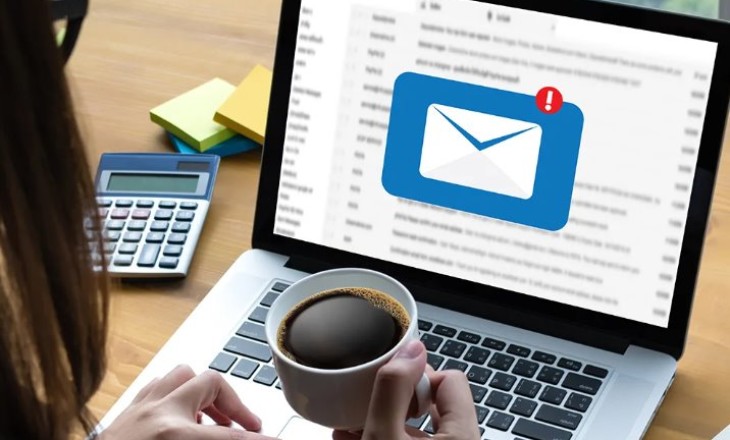
Другие
Что делать, если Яндекс Почта не отправляет письма?
Что делать, если Яндекс Почта не отправляет письма? Просто ждать, когда клиент заработает, бесполезно – нужно брать решение проблемы в свои руки. Рассказываем о самых действенных способах!
Некорректное отображение страницы
В Яндекс Почте не отображаются отправленные письма, хотя вы точно уверены, что нажали на нужную кнопку? Проблема может крыться в браузере: дело в том, что ваш веб-обозреватель подгружает некоторые данные из хранилища и не всегда успевает обновляться согласно внесенным изменениям.
Что делать? Просто перезагрузите страницу.
Полезно узнать, как сделать в Яндекс Почте подпись, которая полезна в работе.
Если это не помогло – нужно почистить кэш. У разных браузеров есть свои особенности, но универсальная инструкция такова: зайдите в настройки, найдите вкладку «История» и отметьте флажком опцию «Удалить кэш и файлы cookies».
Блокировка
Вполне вероятно, что от определенных доменов или адресов сообщения не будут доходить до получателя. Причем не обязательно иметь почту на «Яндексе», проблема может произойти с любым хостингом. Причина кроется в автоматических настройках сервиса, которые включают блокировку тех или иных писем.
В данном случае рекомендуется написать в техническую поддержку «Яндекса». Хотя многие пользователи советуют просто завести себе почту на другом хостинге. Снятие блокировки — дело непростое. Но можно попытаться своими силами разрешить ситуацию. Не приходят письма на почту «Яндекс» с GMail? Достаточно попытаться поработать немного с фильтрами. Может быть, получится без особого труда снять блокировку.
Работа с фильтрами
Если письма от какого-то пользователя помещаются в папку «Спам» или не приходят пользователю, рекомендуется включить настройки фильтров безопасности в «Яндексе». Как это сделать?
Достаточно следовать инструкции:
- Пройти авторизацию в почте. Дальше зайти в «Настройки».
- Выбрать в появившемся меню «Правила обработки почты».
- Перейти в раздел «Белый список» и набрать там в соответствующем окне необходимый адрес отправителя.
- Нажать на «Добавить».
С этих пор контакты из «Белого списка» не будут помещаться в папку «Спам». И как запрещенные распознаваться они тоже не станут. Понятно, что делать, если не приходят письма на почту «Яндекс».
Переполненность
Но это еще не все. Иногда причиной того, что на ту или иную почту не приходят письма, становится банальная переполненность данными. У каждого сервиса есть свой лимит входящих и исходящих документов. Вполне вероятно, что он исчерпан.
Достаточно просто очистить почту от скопившихся писем. После этого не придется задумываться, по каким причинам не приходят письма на почту «Яндекс».
У современного пользователя есть огромный выбор браузеров. Частенько владельцы ПК, лаптопов, планшетов или смартфонов предпочитают пользоваться одновременно несколькими приложениями, подбирая оптимальное для определенных задач. Яндекс браузер – один из них. Несмотря на стабильность и постоянное совершенствование продукта, иногда у пользователей возникают ошибки. Сегодня мы расскажем, что делать, если возник сбой «Произошла ошибка, Яндекс браузер не может продолжить работу. Перезапустить?».
Яндекс.Браузер не может продолжить работу.
Почему это происходит?
Прежде всего, имеет место повреждение необходимых файлов или их конфликт с Windows. Причин этого уйма:
- установка левых плагинов, вирусы и другое вредоносное ПО;
- неправильное обновление или вмешательство пользователя (удаление или изменение значений работы);
- блокировка со стороны средств защиты и многое другое.
- не исключайте и ошибки самих разработчиков, например, после последних апдейтов сбой появляется при попытке синхронизации аккаунта.
Примечательно, что даже переустановка не помогает решить проблему, и многие пользователи начинают грешить на оборудование, повреждение операционки и прочие дефекты. Это не так, поэтому поводов для паники, и тем более переустановки Windows, нет.
Что нужно сделать?
Начнем со стандартных способов устранения проблем на компьютере, которые важны при любых ситуациях.
Обновление
После всех очисток и оптимизации системы, попробуйте обновить саму программку. Вот краткая инструкция по обновлению без удаления.
Если проблема вдруг не решится, то придется действовать более радикально.
Переустановка браузера
Обращаем ваше внимание, что традиционного удаления и переустановки недостаточно. Некоторые файлики софта остаются на компьютере даже после удаления, а в них частенько и кроется причина появления окна с ошибкой. Тем не менее, ничто не мешает попробовать выполнить удаление через панель управления и установку браузера заново, но для экономии времени рекомендуем более надежный вариант.
Заключение
Напоследок советую добавить этот браузер в исключения антивируса и фаервола. После таких манипуляций, программа должна заработать нормально. Если этого не произошло, то советуем обратиться в саппорт, где подробно расписать: что вы делали для устранения ошибки “Яндекс.Браузер не может продолжить работу”. Последним вариантом остается проблема в самой Windows – попробуйте применить апдейт до актуальной сборки и поставить новые компоненты редистрибутива Visual C++ и.NET Framework.
Проблемы с отправкой почты на домене могут возникать, если:
- cрок регистрации домена истек;
- домен заблокирован регистратором;
- домен не делегирован или снят с делегирования у регистратора;
- настройки делегирования выполнены некорректно;
- DNS-записи для работы Яндекс.Почты не настроены или настроены некорректно.
Чтобы решить проблемы с отправкой писем, обратитесь к администратору домена, который предоставил вам почтовый ящик. Если вы регистрировали почтовый ящик на определенном сайте, обратитесь в службу поддержки этого сайта. Служба поддержки Почты для домена не сможет помочь вам в этой ситуации.
Ниже описаны некоторые проблемы, которые могут возникнуть при отправке писем, и приведены советы по их решению для администратора домена.
Пришло сообщение о недоставке
Если письмо не может быть доставлено получателю, почтовый сервер может ответить отчетом о недоставке. Некоторые виды отчетов и решения соответствующих проблем описаны ниже.
Callout verification failed
Данная ошибка возникает, когда на сервере вашего хостинг-провайдера или регистратора активна почтовая услуга для домена. Если письмо отправляется адресату, который использует почтовую услугу той же компании, оно уйдет на локальный сервер.
Чтобы решить эту проблему, отключите почтовую услугу на сервере вашего хостинг-провайдера. За дополнительной информацией обратитесь к вашему хостинг-провайдеру.
RCPT-TO no mailbox
Вероятно, домен получателя требует проверки отправителя.
Проверка существования отправителя иногда используется сервером-получателем для защиты от спама. Сервер, получивший письмо от нового сервера, отправляет пустое письмо на обратный адрес, чтобы проверить, существует ли отправитель. Поскольку пустые письма такого рода иногда отправляются с высокой частотой, это может рассматриваться как атака типа «отказ в обслуживании» (DoS-атака). Кроме того, при отправке тестового сообщения могут произойти непредвиденные ошибки.
Яндекс.Почта использует записи Sender Policy Framework для ведения списка узлов, которым разрешено рассылать электронную почту от имени адресов Яндекс.Почты. Это делает подделку адреса отправителя затруднительной. Используйте технологию «Sender Policy Framework»
или «DomainKeys»
как более эффективный метод борьбы со спамом.
Чтобы решить эту проблему, обратитесь к администрации почтовой службы адресата с просьбой внести адреса ваших доменных ящиков в белый список службы проверки отправителей.
550 failed to meet SPF requirements
Почтовый сервер получателя при приеме писем проверяет SPF-запись на домене отправителя. Вероятно, SPF-запись для вашего домена настроена неверно, или настроена лишняя SPF-запись. Убедитесь, что SPF-запись настроена в соответствии с
<?php final class Mail { protected $to; protected $from; protected $sender; protected $subject; protected $text; protected $html; protected $attachments = array(); public $protocol = 'mail'; public $hostname; public $username; public $password; public $port = 25; public $timeout = 5; public $newline = "rn"; public $crlf = "rn"; public $verp = FALSE; public $parameter = ''; public function setTo($to) { $this->to = $to; } public function setFrom($from) { $this->from = $from; } public function addheader($header, $value) { $this->headers[$header] = $value; } public function setSender($sender) { $this->sender = html_entity_decode($sender); } public function setSubject($subject) { $this->subject = '=?UTF-8?B?' . base64_encode($subject) . '?='; } public function setText($text) { $this->text = $text; } public function setHtml($html) { $this->html = $html; } public function addAttachment($file, $filename = '') { if (!$filename) { $filename = basename($file); } $this->attachments[] = array( 'filename' => $filename, 'file' => $file ); } public function send() { if (!$this->to) { exit('Error: E-Mail to required!'); } if (!$this->from) { exit('Error: E-Mail from required!'); } if (!$this->sender) { exit('Error: E-Mail sender required!'); } if (!$this->subject) { exit('Error: E-Mail subject required!'); } if ((!$this->text) && (!$this->html)) { exit('Error: E-Mail message required!'); } if (is_array($this->to)) { $to = implode(',', $this->to); } else { $to = $this->to; } $boundary = '----=_NextPart_' . md5(time()); $header = ''; if ($this->protocol != 'mail') { $header .= 'To: ' . $to . $this->newline; $header .= 'Subject: ' . $this->subject . $this->newline; } $header .= 'Date: ' . date("D, d M Y H:i:s O") . $this->newline; //$header .= 'From: "' . $this->sender . '" <' . $this->from . '>' . $this->newline; //$header .= 'From: ' . $this->sender . '<' . $this->from . '>' . $this->newline; $header .= 'From: ' . '=?UTF-8?B?'.base64_encode($this->sender).'?=' . '<' . $this->from . '>' . $this->newline; $header .= 'Reply-To: ' . $this->sender . '<' . $this->from . '>' . $this->newline; $header .= 'Return-Path: ' . $this->from . $this->newline; $header .= 'X-Mailer: PHP/' . phpversion() . $this->newline; $header .= 'MIME-Version: 1.0' . $this->newline; $header .= 'Content-Type: multipart/mixed; boundary="' . $boundary . '"' . $this->newline; $header .= 'Content-Transfer-Encoding: 8bit' . $this->newline; $header .= $this->newline; if (!$this->html) { $message = '--' . $boundary . $this->newline; $message .= 'Content-Type: text/plain; charset="utf-8"' . $this->newline; $message .= 'Content-Transfer-Encoding: 8bit' . $this->newline . $this->newline; $message .= $this->text . $this->newline; } else { $message = '--' . $boundary . $this->newline; $message .= 'Content-Type: multipart/alternative; boundary="' . $boundary . '_alt"' . $this->newline . $this->newline; $message .= '--' . $boundary . '_alt' . $this->newline; $message .= '' . $this->newline; $message .= '' . $this->newline; if ($this->text) { $message .= $this->text . $this->newline; } else { $message .= '' . $this->newline; } $message .= '--' . $boundary . '_alt' . $this->newline; $message .= 'Content-Type: text/html; charset="utf-8"' . $this->newline; $message .= 'Content-Transfer-Encoding: 8bit' . $this->newline . $this->newline; $message .= $this->html . $this->newline; $message .= '--' . $boundary . '_alt--' . $this->newline; } foreach ($this->attachments as $attachment) { if (file_exists($attachment['file'])) { $handle = fopen($attachment['file'], 'r'); $content = fread($handle, filesize($attachment['file'])); fclose($handle); $message .= '--' . $boundary . $this->newline; $message .= 'Content-Type: application/octetstream' . $this->newline; $message .= 'Content-Transfer-Encoding: base64' . $this->newline; $message .= 'Content-Disposition: attachment; filename="' . basename($attachment['filename']) . '"' . $this->newline; $message .= 'Content-ID: <' . basename($attachment['filename']) . '>' . $this->newline . $this->newline; $message .= chunk_split(base64_encode($content)); } } $message .= '--' . $boundary . '--' . $this->newline; if ($this->protocol == 'mail') { ini_set('sendmail_from', $this->from); if ($this->parameter) { mail($to, '=?UTF-8?B?'.base64_encode($this->subject).'?=', $message, $header, $this->parameter); } else { mail($to, '=?UTF-8?B?'.base64_encode($this->subject).'?=', $message, $header); } } elseif ($this->protocol == 'smtp') { $handle = fsockopen($this->hostname, $this->port, $errno, $errstr, $this->timeout); if (!$handle) { error_log('Error: ' . $errstr . ' (' . $errno . ')'); } else { if (substr(PHP_OS, 0, 3) != 'WIN') { socket_set_timeout($handle, $this->timeout, 0); } while ($line = fgets($handle, 515)) { if (substr($line, 3, 1) == ' ') { break; } } if (substr($this->hostname, 0, 3) == 'tls') { fputs($handle, 'STARTTLS' . $this->crlf); while ($line = fgets($handle, 515)) { $reply .= $line; if (substr($line, 3, 1) == ' ') { break; } } if (substr($reply, 0, 3) != 220) { error_log('Error: STARTTLS not accepted from server!'); } } if (!empty($this->username) && !empty($this->password)) { fputs($handle, 'EHLO ' . getenv('SERVER_NAME') . $this->crlf); $reply = ''; while ($line = fgets($handle, 515)) { $reply .= $line; if (substr($line, 3, 1) == ' ') { break; } } if (substr($reply, 0, 3) != 250) { error_log('Error: EHLO not accepted from server!'); } fputs($handle, 'AUTH LOGIN' . $this->crlf); $reply = ''; while ($line = fgets($handle, 515)) { $reply .= $line; if (substr($line, 3, 1) == ' ') { break; } } if (substr($reply, 0, 3) != 334) { error_log('Error: AUTH LOGIN not accepted from server!'); } fputs($handle, base64_encode($this->username) . $this->crlf); $reply = ''; while ($line = fgets($handle, 515)) { $reply .= $line; if (substr($line, 3, 1) == ' ') { break; } } if (substr($reply, 0, 3) != 334) { error_log('Error: Username not accepted from server!'); } fputs($handle, base64_encode($this->password) . $this->crlf); $reply = ''; while ($line = fgets($handle, 515)) { $reply .= $line; if (substr($line, 3, 1) == ' ') { break; } } if (substr($reply, 0, 3) != 235) { error_log('Error: Password not accepted from server!'); } } else { fputs($handle, 'HELO ' . getenv('SERVER_NAME') . $this->crlf); $reply = ''; while ($line = fgets($handle, 515)) { $reply .= $line; if (substr($line, 3, 1) == ' ') { break; } } if (substr($reply, 0, 3) != 250) { error_log('Error: HELO not accepted from server!'); } } if ($this->verp) { fputs($handle, 'MAIL FROM: <' . $this->username . '>XVERP' . $this->crlf); } else { fputs($handle, 'MAIL FROM: <' . $this->username . '>' . $this->crlf); } $reply = ''; while ($line = fgets($handle, 515)) { $reply .= $line; if (substr($line, 3, 1) == ' ') { break; } } if (substr($reply, 0, 3) != 250) { error_log('Error: MAIL FROM not accepted from server!'); } if (!is_array($this->to)) { fputs($handle, 'RCPT TO: <' . $this->to . '>' . $this->crlf); $reply = ''; while ($line = fgets($handle, 515)) { $reply .= $line; if (substr($line, 3, 1) == ' ') { break; } } if ((substr($reply, 0, 3) != 250) && (substr($reply, 0, 3) != 251)) { error_log('Error: RCPT TO not accepted from server!'); } } else { foreach ($this->to as $recipient) { fputs($handle, 'RCPT TO: <' . $recipient . '>' . $this->crlf); $reply = ''; while ($line = fgets($handle, 515)) { $reply .= $line; if (substr($line, 3, 1) == ' ') { break; } } if ((substr($reply, 0, 3) != 250) && (substr($reply, 0, 3) != 251)) { error_log('Error: RCPT TO not accepted from server!'); } } } fputs($handle, 'DATA' . $this->crlf); $reply = ''; while ($line = fgets($handle, 515)) { $reply .= $line; if (substr($line, 3, 1) == ' ') { break; } } if (substr($reply, 0, 3) != 354) { error_log('Error: DATA not accepted from server!'); } fputs($handle, $header . $message . $this->crlf); fputs($handle, '.' . $this->crlf); $reply = ''; while ($line = fgets($handle, 515)) { $reply .= $line; if (substr($line, 3, 1) == ' ') { break; } } if (substr($reply, 0, 3) != 250) { error_log('Error: DATA not accepted from server!'); } fputs($handle, 'QUIT' . $this->crlf); $reply = ''; while ($line = fgets($handle, 515)) { $reply .= $line; if (substr($line, 3, 1) == ' ') { break; } } if (substr($reply, 0, 3) != 221) { error_log('Error: QUIT not accepted from server!'); } fclose($handle); } } } } ?>
SMTP-сервер — это программное обеспечение для отправки электронных писем, использующее SMTP протокол. Напомним, что вообще работа электронной почты обеспечивается с помощью трех протоколов: POP3 или IMAP — для получения писем, SMTP — для отправки.
Передача письма по SMTP происходит с помощью TCP-соединения. Стандартный порт для незащищенного соединения — 25. Однако многие сервисы по умолчанию его блокируют, так как именно на него обычно идет рассылка вирусного спама.
В качестве альтернативных можно прописывать в настройках порты 587 и 2525.
Для защищенного соединения по SSL используется порт 465.
Как работает SMTP-сервер
Функции почтового сервера SMTP сводятся к следующему:
- определить домен получателя письма и то, совпадает ли он с доменом отправителя;
-
определить IP-адрес сервера SMTP получателя;
-
установить соединение с ним;
-
с помощью серии запросов-ответов передать адреса отправителя и получателя, а также само письмо вместе с заголовками.
Если провести аналогию с обычной почтой, то функции SMTP-сервера можно сравнить с работой почтового отделения, которое проверяет корректность данных получателя на вашем конверте и отправляет письмо по месту назначения. Само письмо почтовое отделение не вскрывает. Сервер SMTP также не проверяет заголовки и содержимое вашего письма, а отправляет его как есть.
Виды почтовых серверов
SMTP-сервер встречается в нескольких вариантах:
- Бесплатные серверы SMTP. Идут как дополнение к бесплатным почтовым сервисам, таким как Яндекс.Почта, Gmail, Mail.ru и другим. Предназначены в основном для личного использования и не подходят для корпоративных рассылок: есть ограничения на количество отправок, высокий риск попасть под спам-фильтры и т. д.
- Сервер, предоставляемый интернет-провайдером. Этот вариант SMTP чем-то похож на использование бесплатных почтовых серверов: у вас также будут ограничения на отправку писем и, возможно, на скорость обработки очереди отправки
- SMTP от хостинга. Обычно достаточно производительный и без ограничений на отправку. Но нужно учитывать, что при массовых рассылках и низком качестве списка получателей есть большой риск попасть под спам-фильтр, причем не только того адреса, с которого ведется рассылка, но и всего домена.
- Коммерческие серверы SMTP. Предлагаются многими сервисами рассылок. Лучшее решение, если вы рассылаете множество писем, причем как транзакционных, так и рекламных. Обеспечивают быструю и надежную доставку и снижают риск попадания ваших писем в папку «Спам» у получателей.
Ответы SMTP-сервера. Коды успешной или неуспешной обработки запроса
В процессе передачи данных по SMTP ваш сервер отправляет на почтовый сервер получателя запросы, а тот высылает ответы. Ответы содержат трехзначный код, в котором зашифрован результат обработки запроса, и поясняющий текст к нему. Коды ответов могут иметь вид:
- 2xx. Такой ответ означает, что предыдущая команда была успешно выполнена.
- 3xx. Коды, начинающиеся на тройку, высылаются на промежуточном этапе передачи, когда сервер ждет остальную часть данных.
- 4xx. Это коды ошибок, которые могут носить временный характер.
- 5xx. В эту категорию относятся коды критичных ошибок.
Коды ошибок SMTP, их причины и варианты исправления ситуации
Прежде всего учтите важный момент: хотя многие коды ответов стандартны, существуют и уникальные для каждого SMTP сервера коды. Их могут создавать администраторы почтовых серверов. Обычно к ним идет поясняющий текст, из него можно понять, в чем дело.
Мы же разберем самые распространенные ошибки SMTP и поясним, что делать в этих ситуациях.
Ошибка 421
Расшифровка ошибки SMTP 421 — «сервис недоступен». Причиной могут быть:
-
Блокировка трафика на 25 порту. Пропишите в настройках альтернативные порты.
-
Неправильно заданы настройки соединения. Проверьте и исправьте настройки.
-
Ваш антивирус или брандмауер блокирует соединение с сервером SMTP.
Попробуйте отключить программу защиты и отправить письмо. Если ошибка исчезла, значит дело в этом. Добавьте IP-адрес сервера в исключения антивируса или брандмауера.
- Использование VPN. Встречается достаточно редко, но все же проверьте, отправляется ли письмо, если отключить VPN. Если да, то необходимо обратиться к администраторам VPN-сервиса, чтобы устранить проблему.
-
Вы используете бесплатный сервер SMTP и при этом отправляете много писем. У таких серверов существуют лимиты на отправку в определенный промежуток времени, возможно, вы его превысили. Вам лучше использовать профессиональные платные решения.
-
Грейслистинг (серый список). Это функция защиты от спама. Работает она следующим образом: в ответ на все подозрительные письма, письма с адресов, с которых сообщение приходит впервые, сервер отправляет эту ошибку. Если на стороне отправителя — легитимный SMTP-сервер, а не спамерское ПО, то через некоторое время он отправит письмо еще раз, и уже тогда сервер получателя примет письмо. Спамеры обычно не предпринимают повторных попыток отправки. Предпринимать в этом случае обычно ничего не нужно — если вы пользуетесь надежным сервером, он сам повторит отправку и письмо будет доставлено.
Ошибка 451
Эта ошибка означает, что отправка была прервана в процессе. Возможные причины и пути решения проблемы следующие:
- На DNS-сервере неправильно прописаны параметры почтового сервера (MX записи). Например, некорректно проставлены предпочтения, если почтовых серверов для домена несколько. Перепроверьте и исправьте записи. Возможно, потребуется также посмотреть логи и файлы конфигурации.
- Превышены лимиты сервера на отправки или подключения. Проверьте, нет ли подозрительно большого количества отправляемых писем, если все нормально — увеличьте лимиты в настройках.
Ошибка 452
Означает, что либо у вас, либо у получателя закончилось место на машине, где установлен сервер, или не хватает памяти для обработки. Проверьте, есть ли в сообщении упоминание про «memory», и проверьте свою систему. Если у вас все в порядке, обратитесь к получателю.
Ошибка 550
Самый распространенный тип ошибки SMTP. В большинстве случаев возникает, если указан несуществующий email-адрес получателя. Но также возможны следующие причины:
- Не работает почтовый сервер на стороне адресата. Попробуйте отправить любое письмо на домен, за который отвечает другой почтовый сервер. Если письмо успешно отправлено — значит, проблема не у вас, нужно связаться с адресатом и объяснить ему ситуацию.
-
Неправильно настроены параметры SMTP — перепроверьте настройки.
-
Вы используете сервер провайдера, и у него установлены лимиты на отправку сообщений. Свяжитесь с провайдером, узнайте значения лимитов. При необходимости перейдите на другой тариф или используйте платный SMTP-сервер.
-
Возможно, в вашей сети вирус и с вашего адреса рассылается спам. Проверьте систему с помощью антивирусного ПО.
Ошибка 571
Это ошибка означает, что сервер SMTP получателя не принял ваше письмо. Возможные причины:
- Ваш IP-адрес заблокирован почтовым сервером адресата. Это может сделать антивирусное ПО, или файервол, или программное обеспечение для защиты от спама. Проблему нужно решать с системным администратором получателя.
-
Ваш email внесен в списки спамеров. Нужно разбираться в причине и предпринимать меры, чтобы его оттуда удалили.
-
У вашего IP нет rDNS записи. Это необходимый параметр, без него ни один почтовый сервер не примет ваше письмо. Для решения проблемы обратитесь к хостинг-провайдеру.
Истек сертификат почтового сервера
Просто обновите сертификат SMTP.





 ).
).















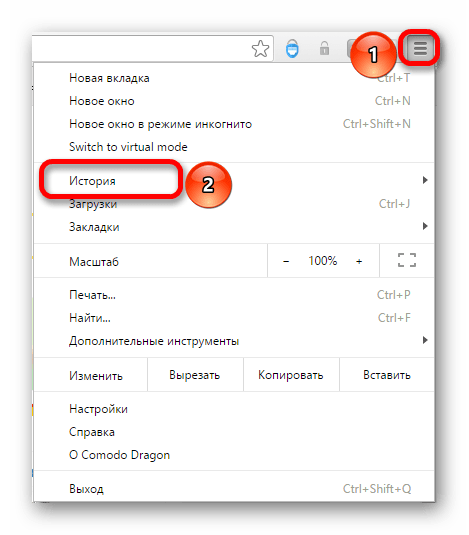
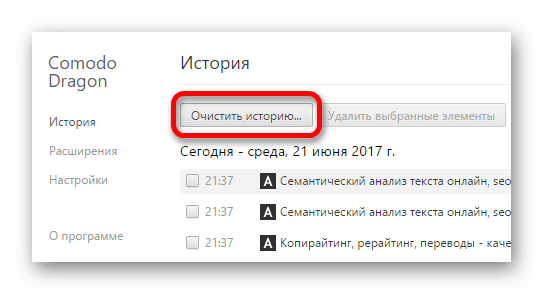
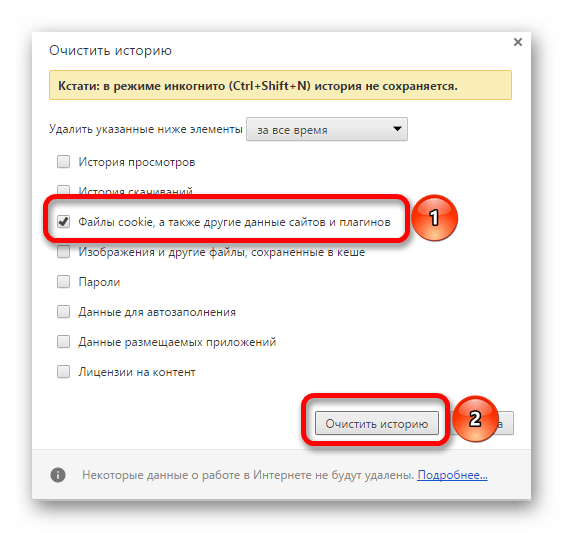
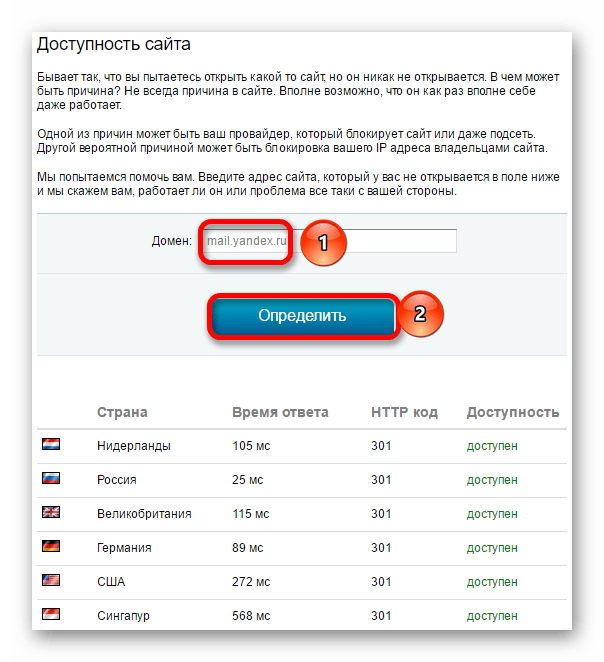
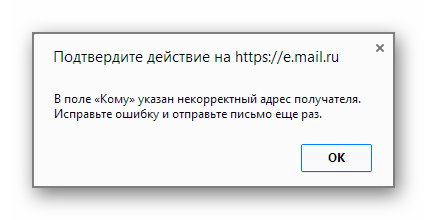
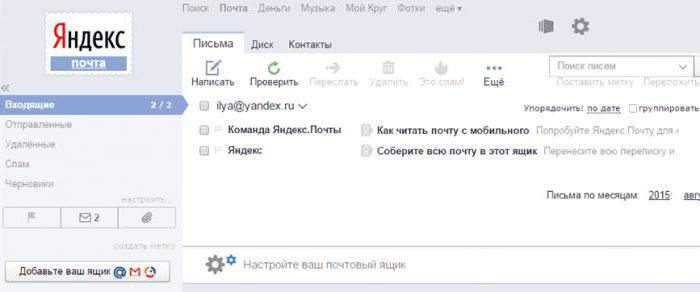

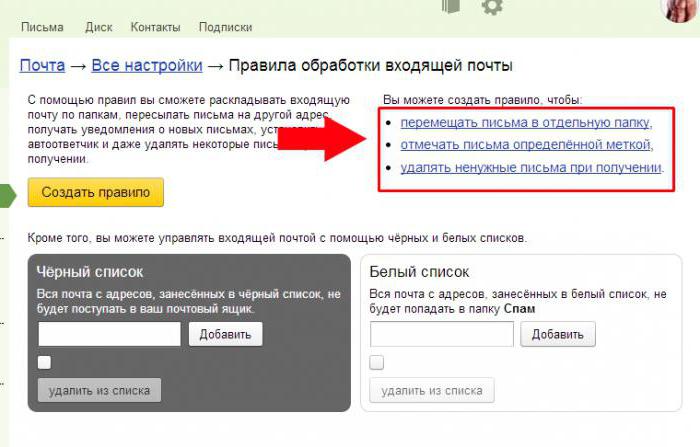
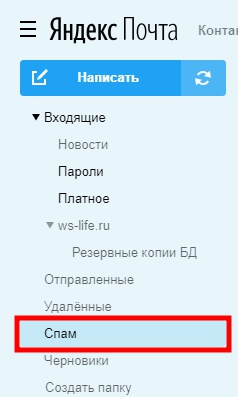
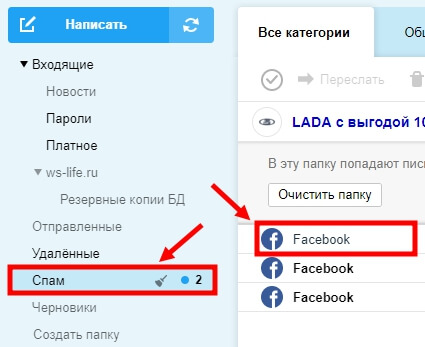
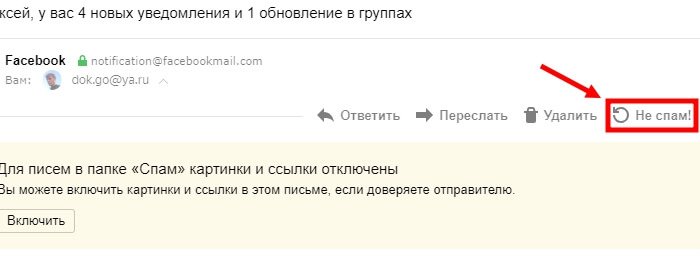
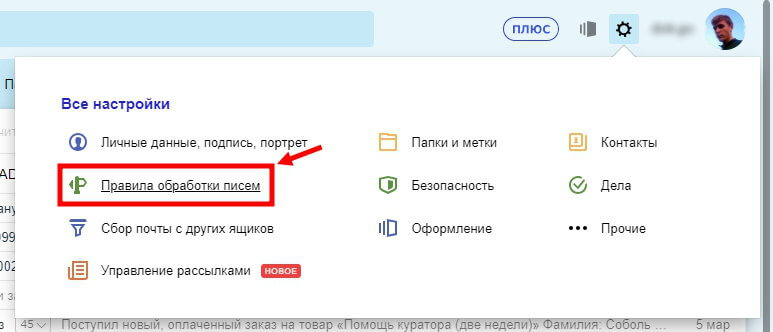
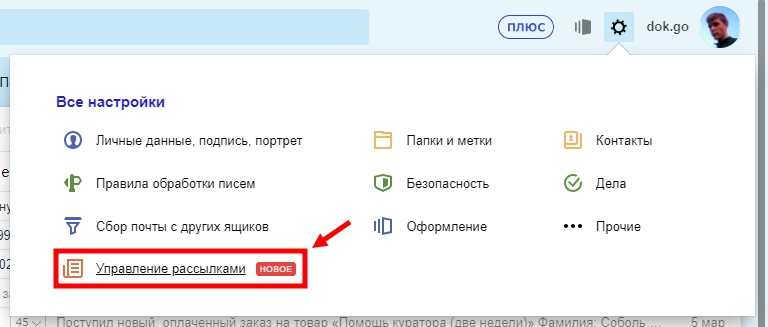
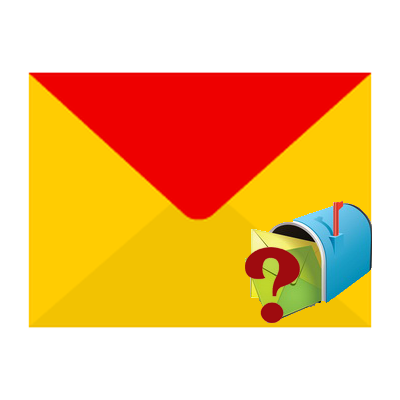
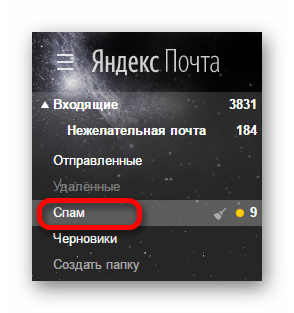
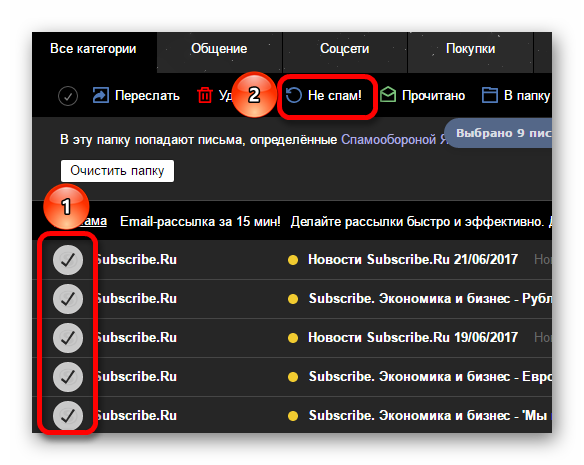
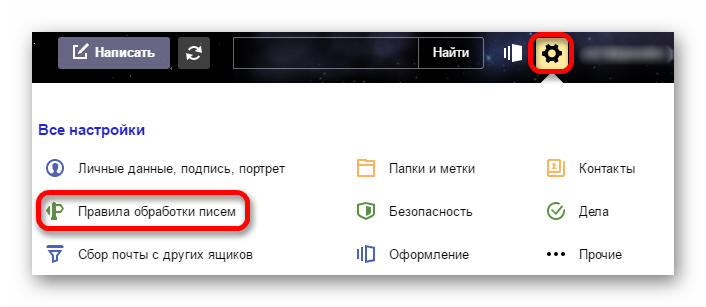
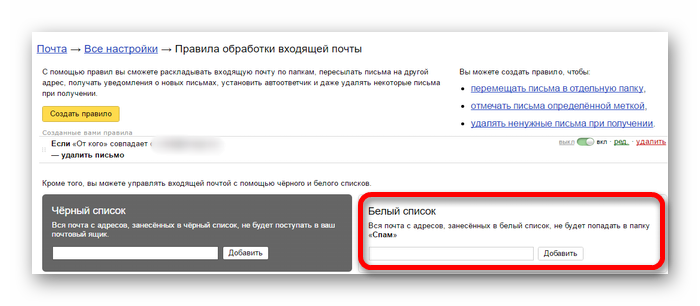
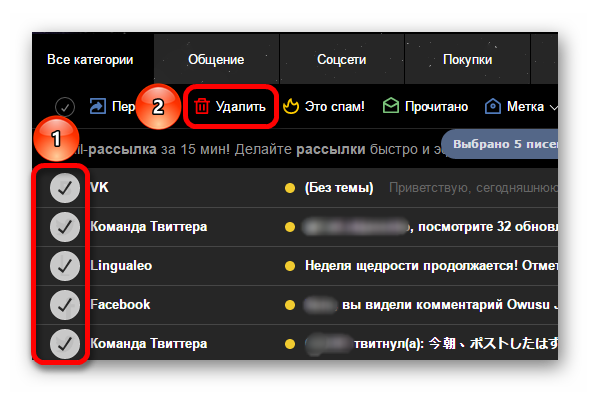
 Мы рады, что смогли помочь Вам в решении проблемы.
Мы рады, что смогли помочь Вам в решении проблемы.






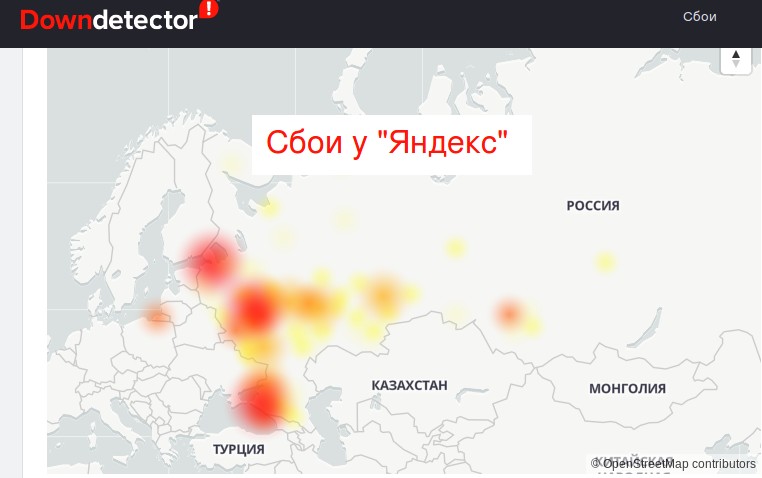
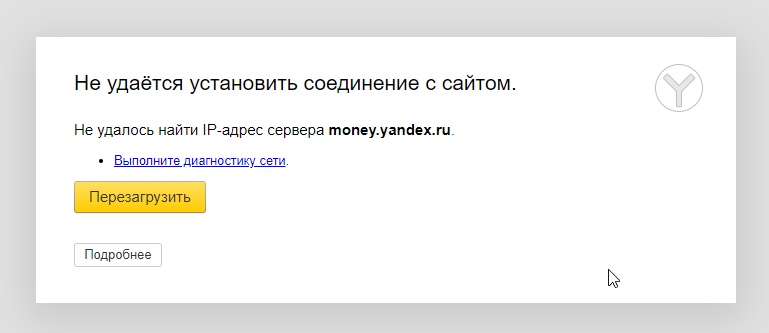
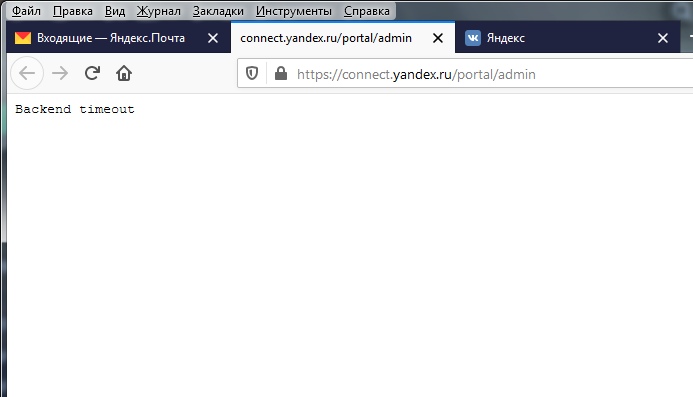

 и выберите значение в соответствии с версией используемого вами браузера.
и выберите значение в соответствии с версией используемого вами браузера.











